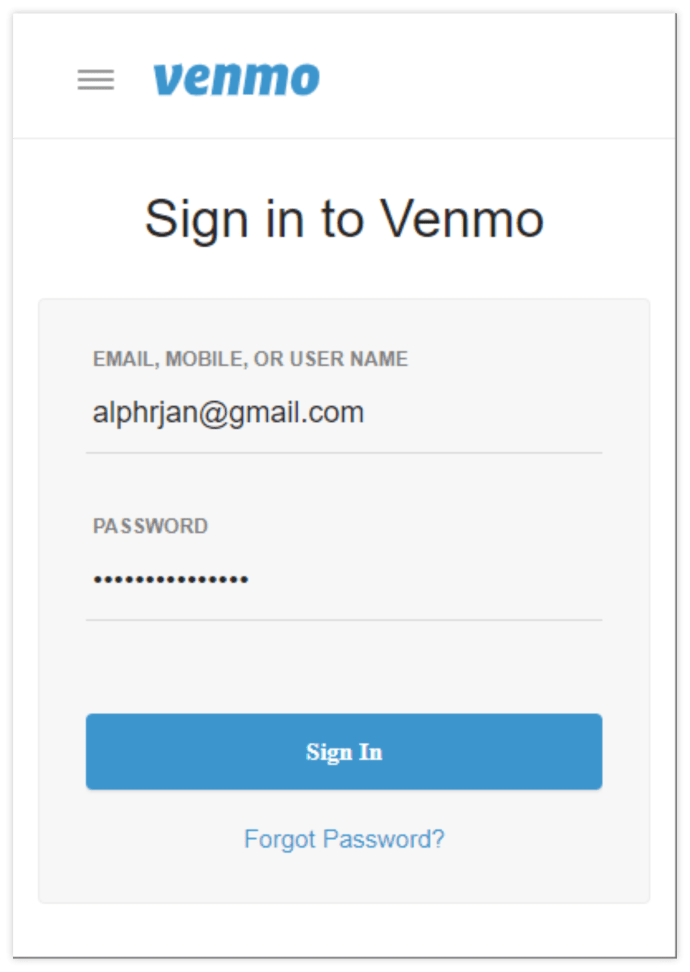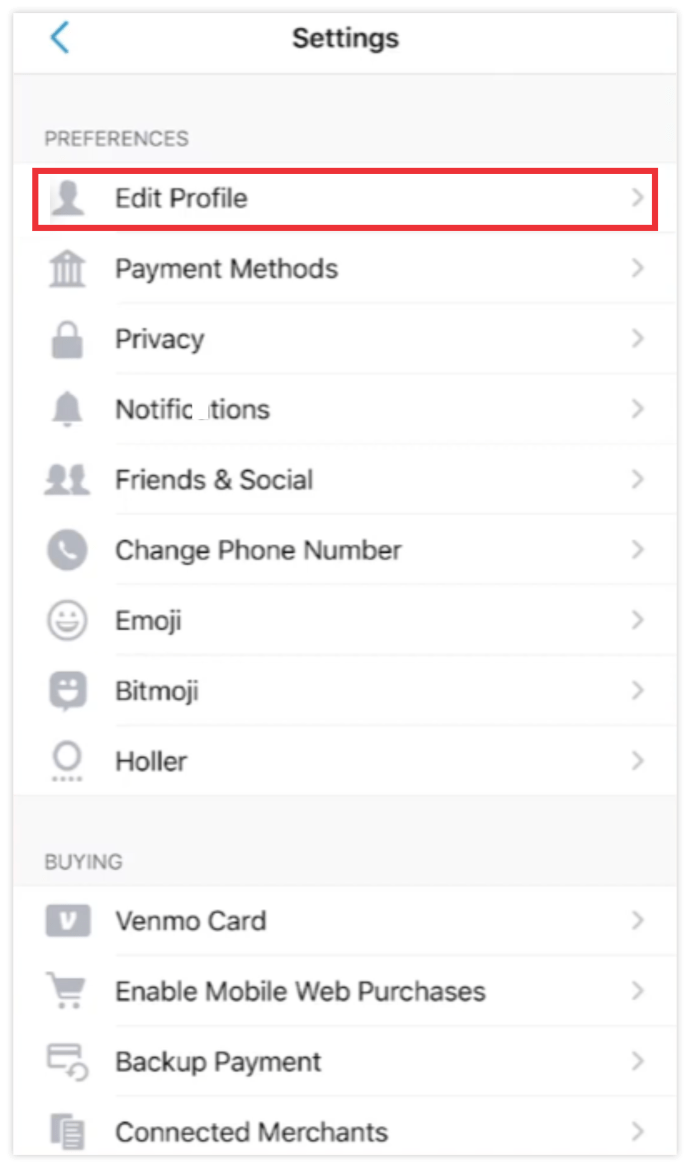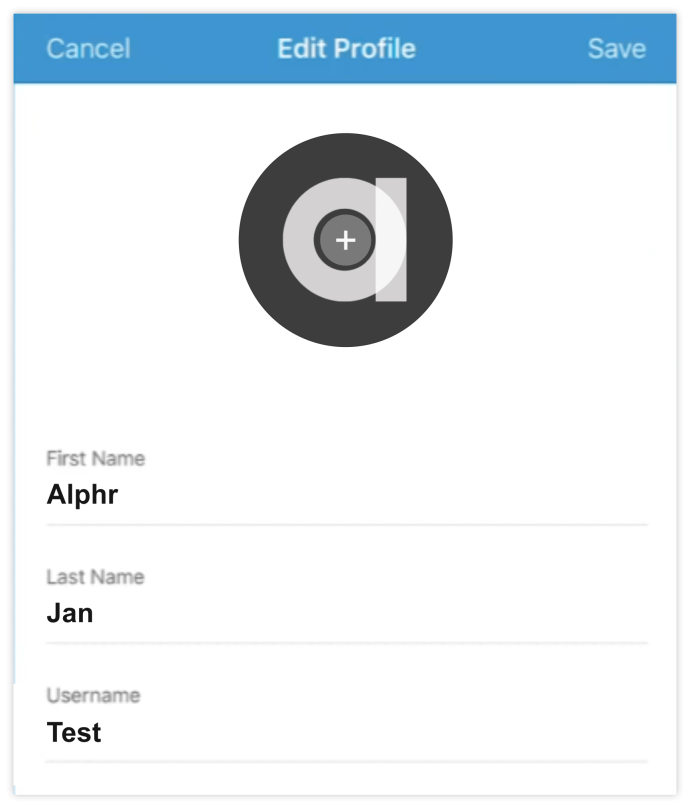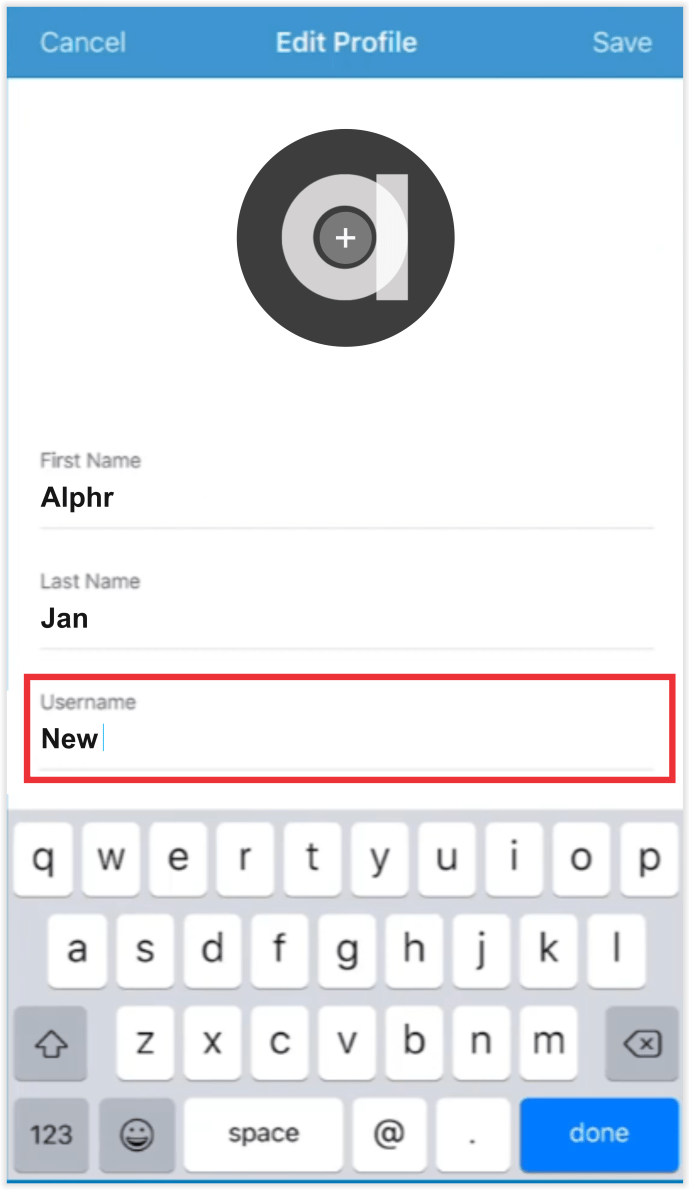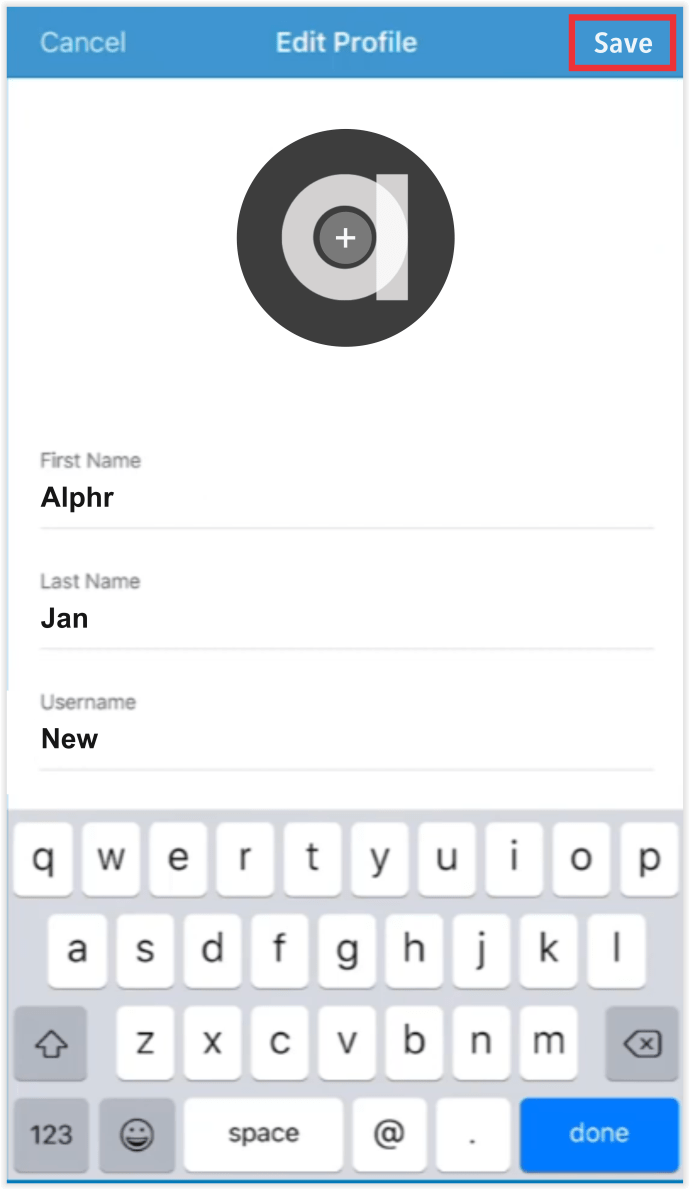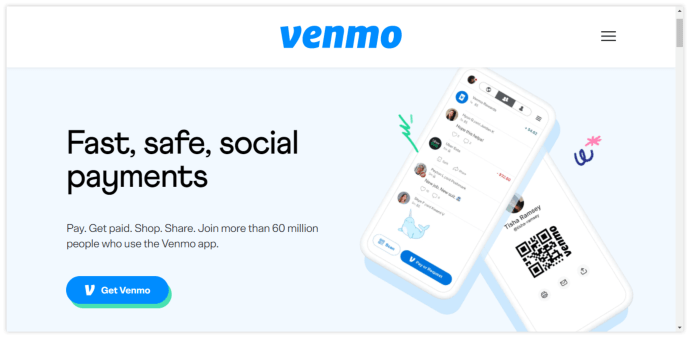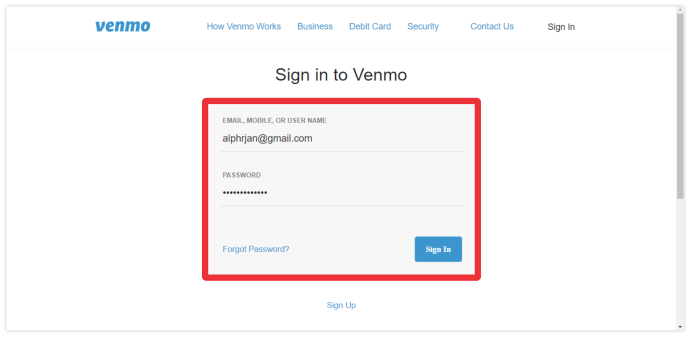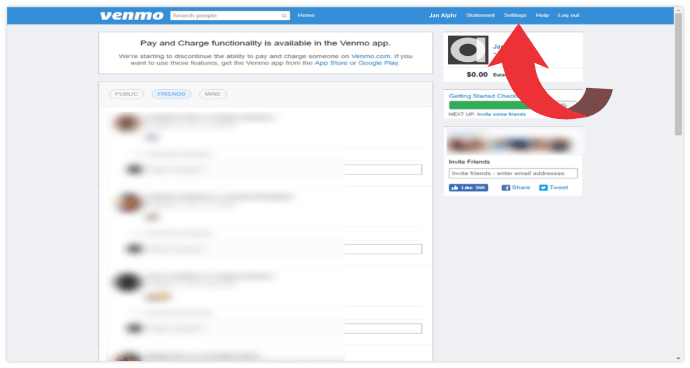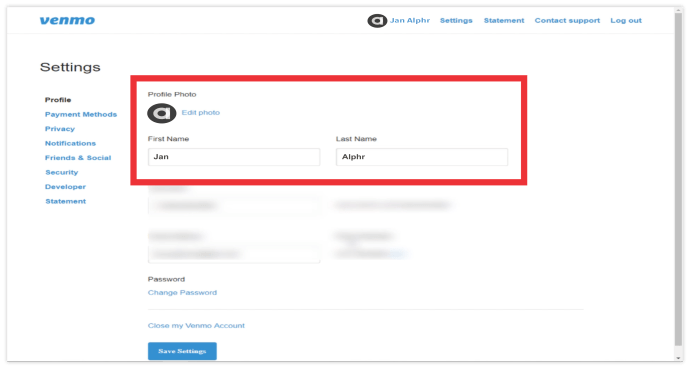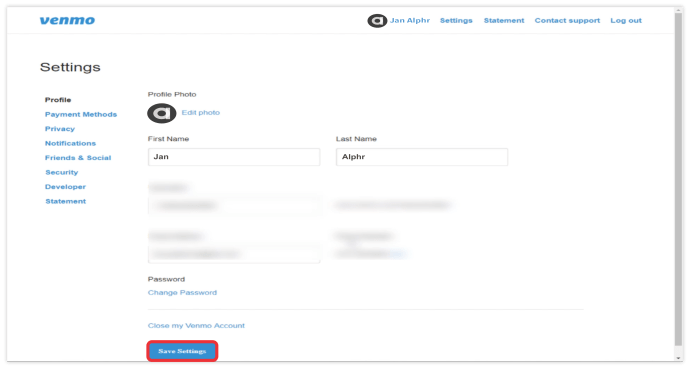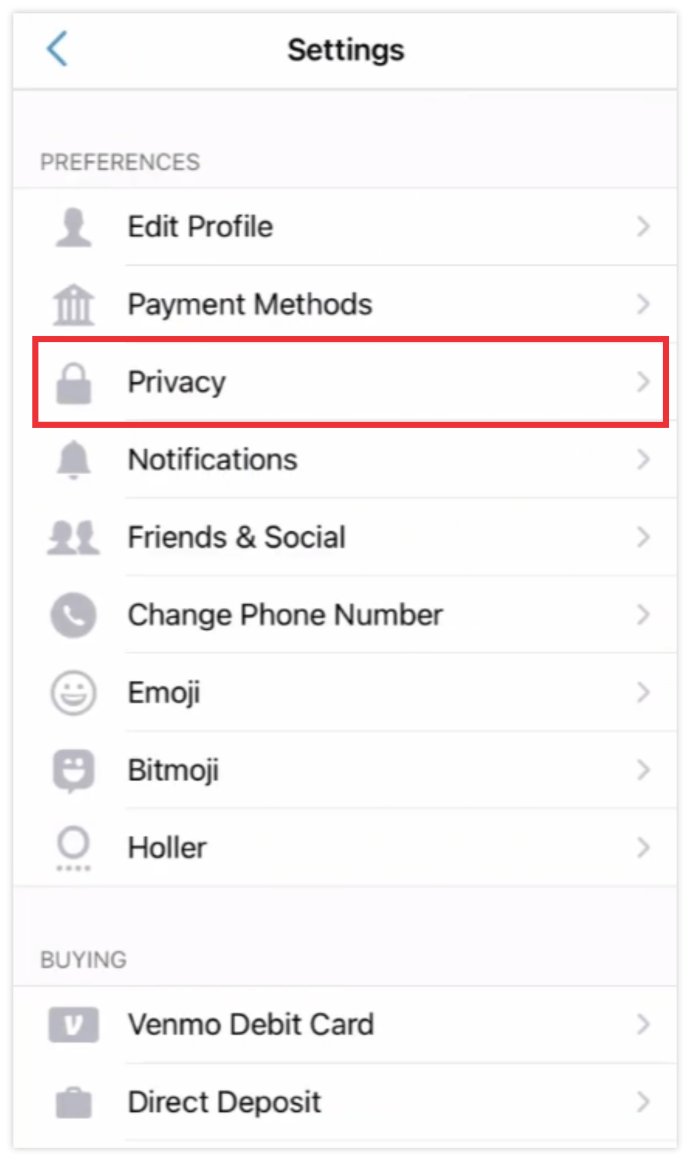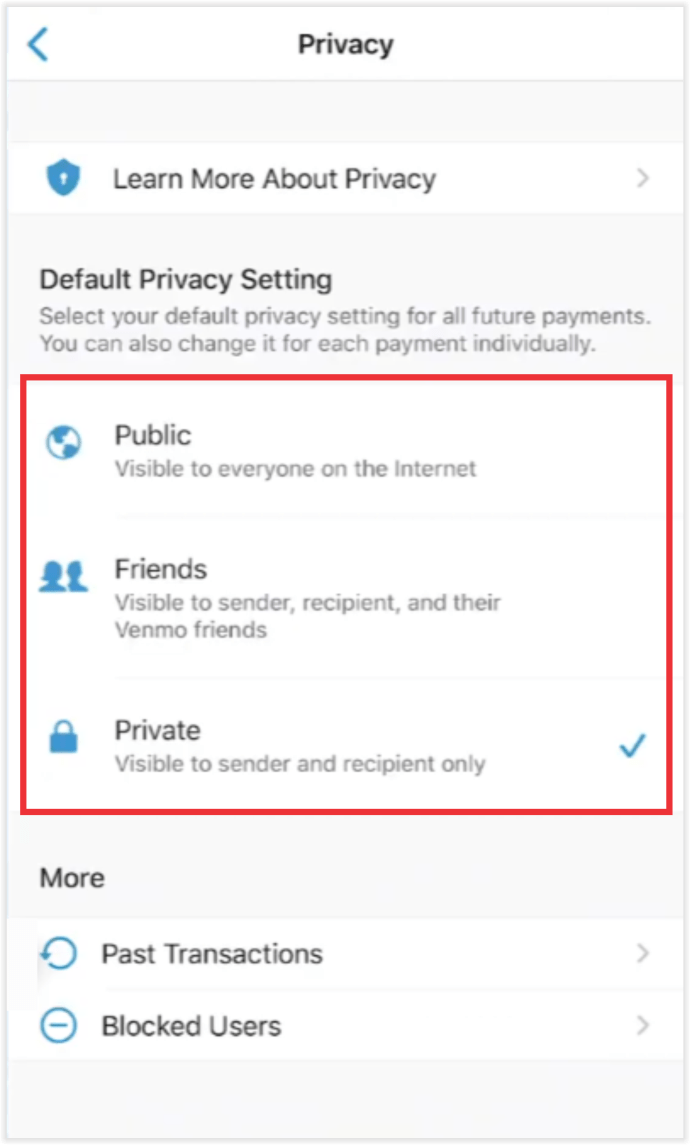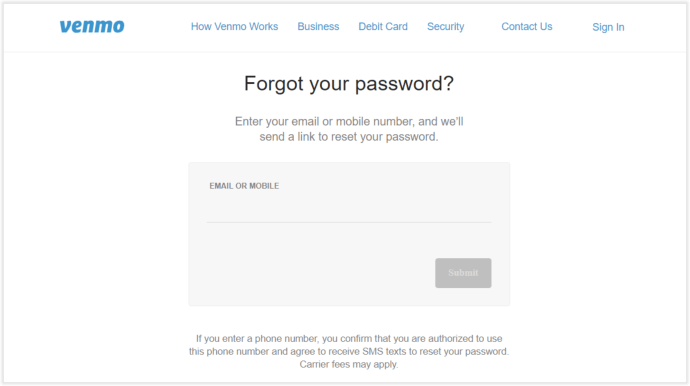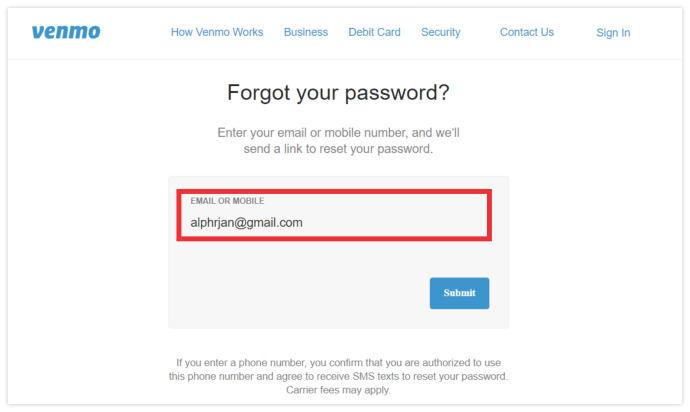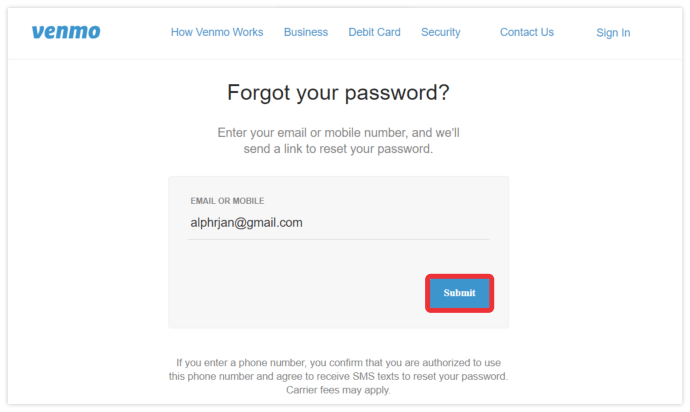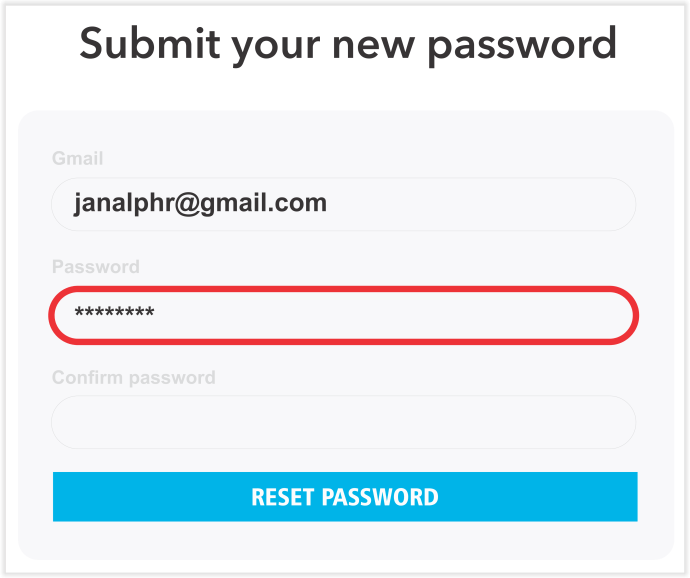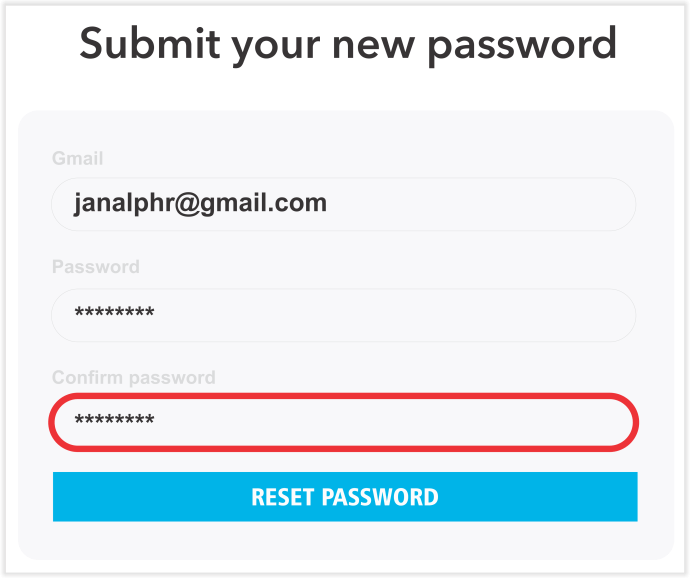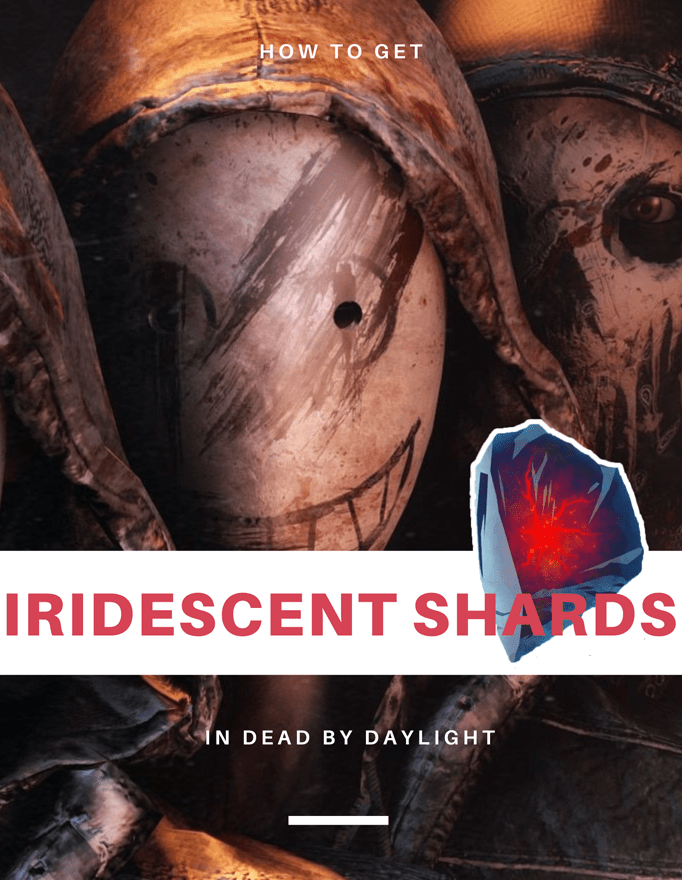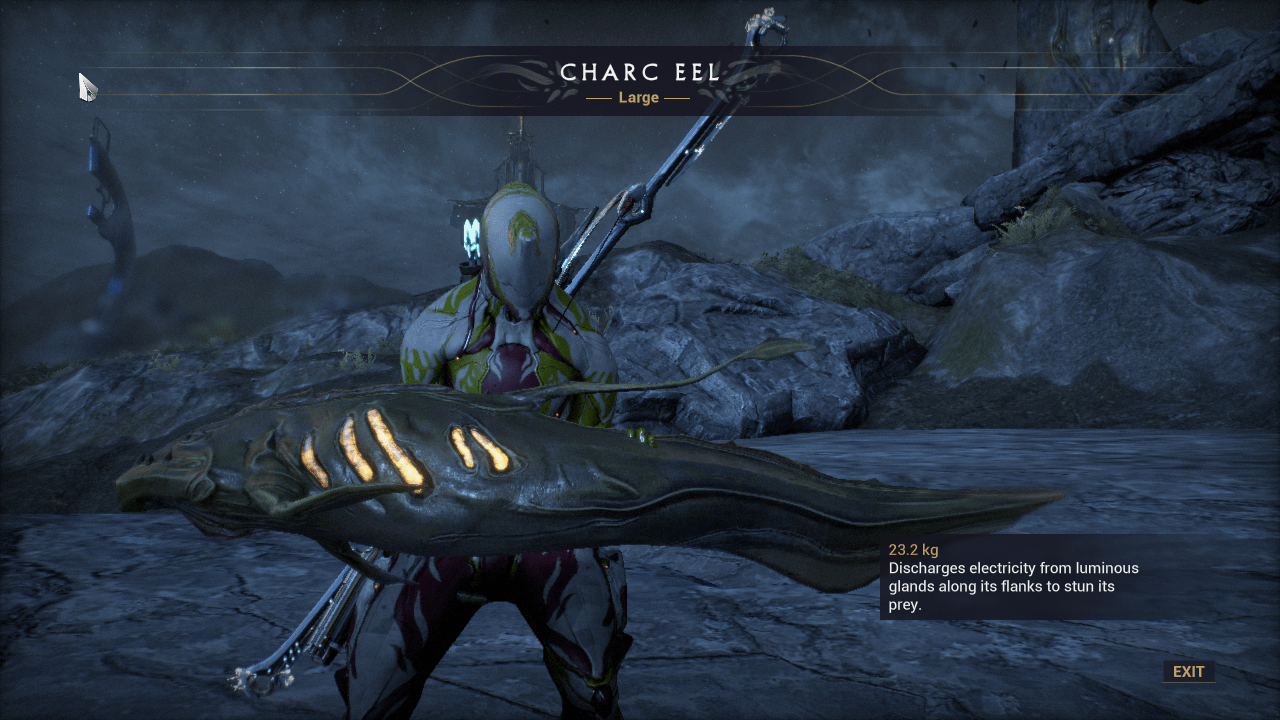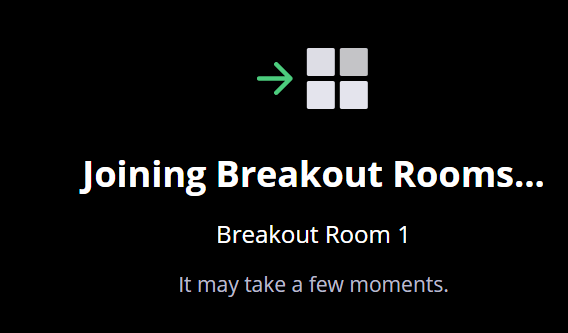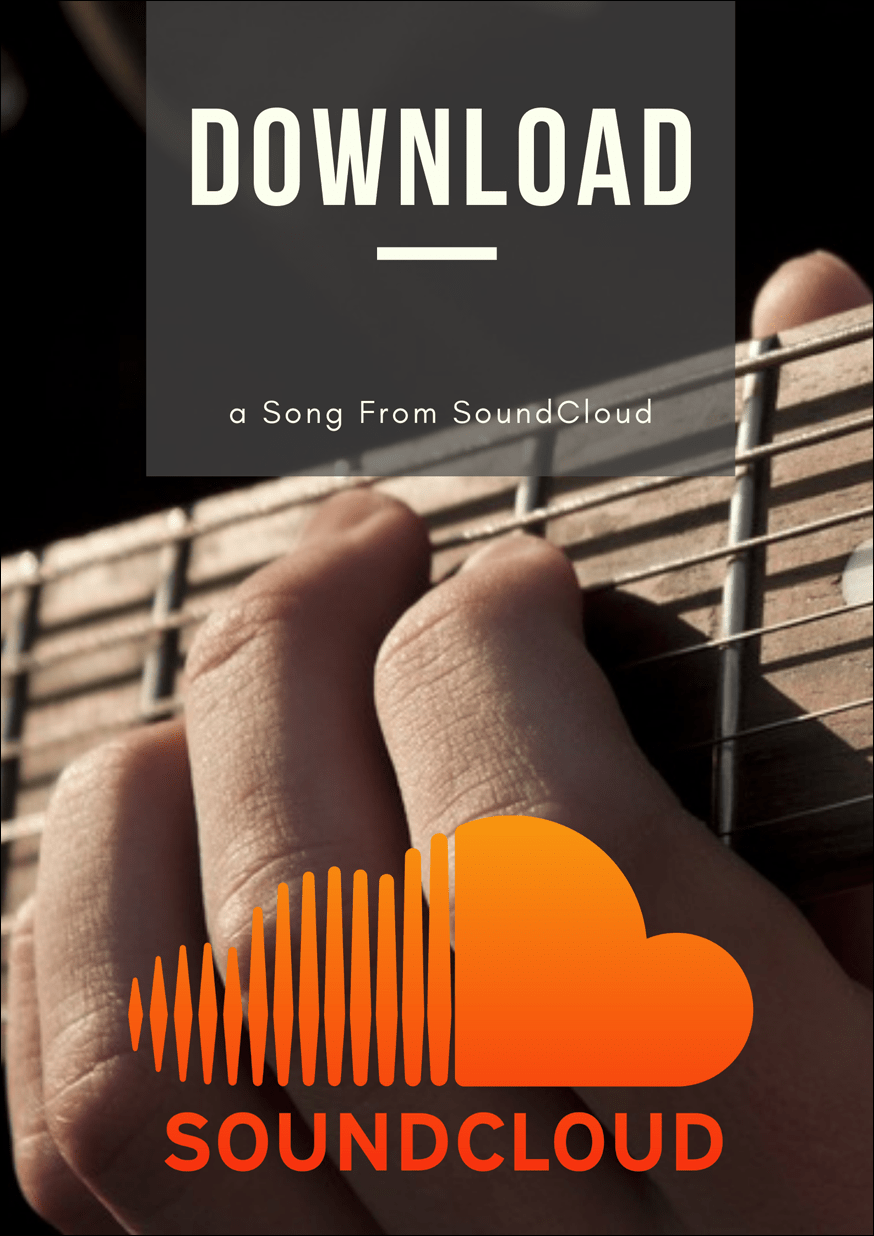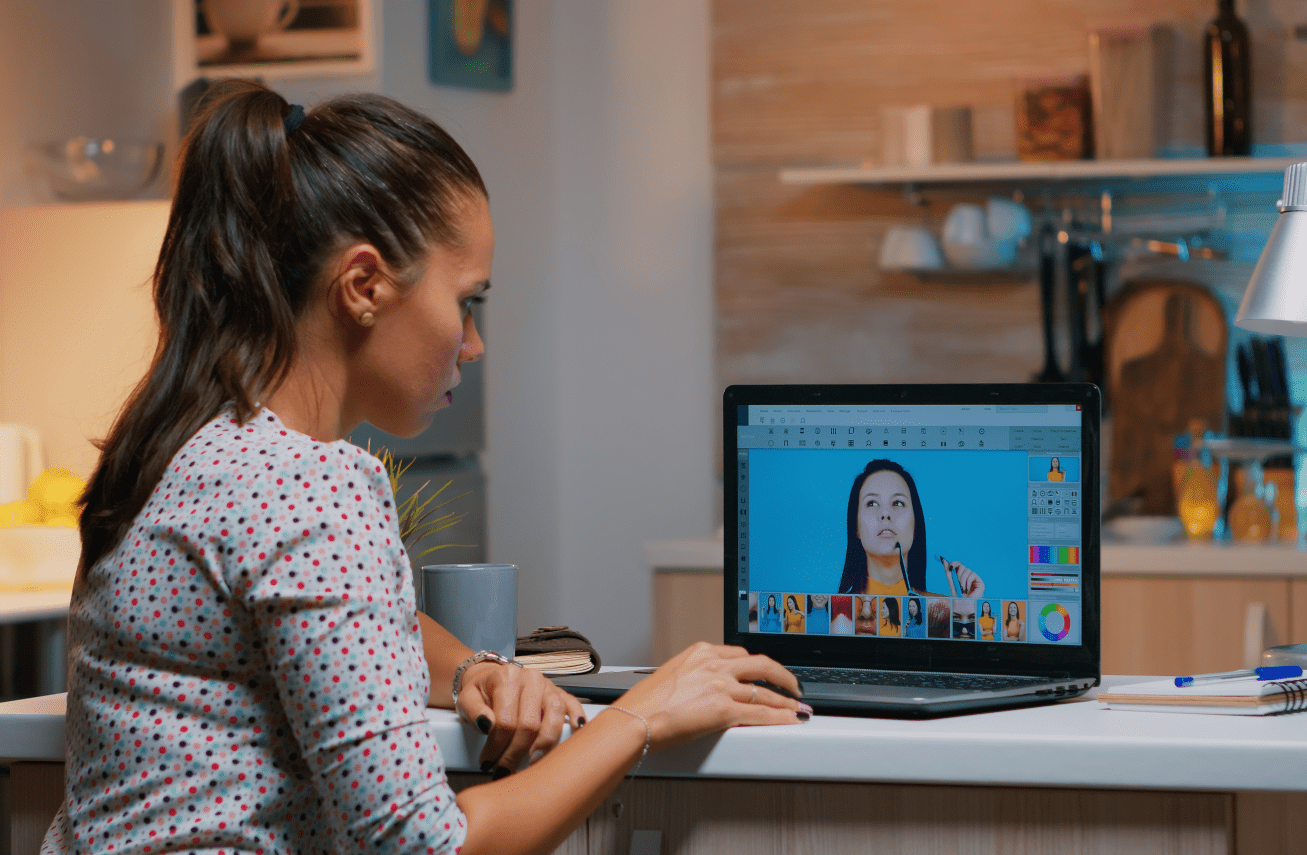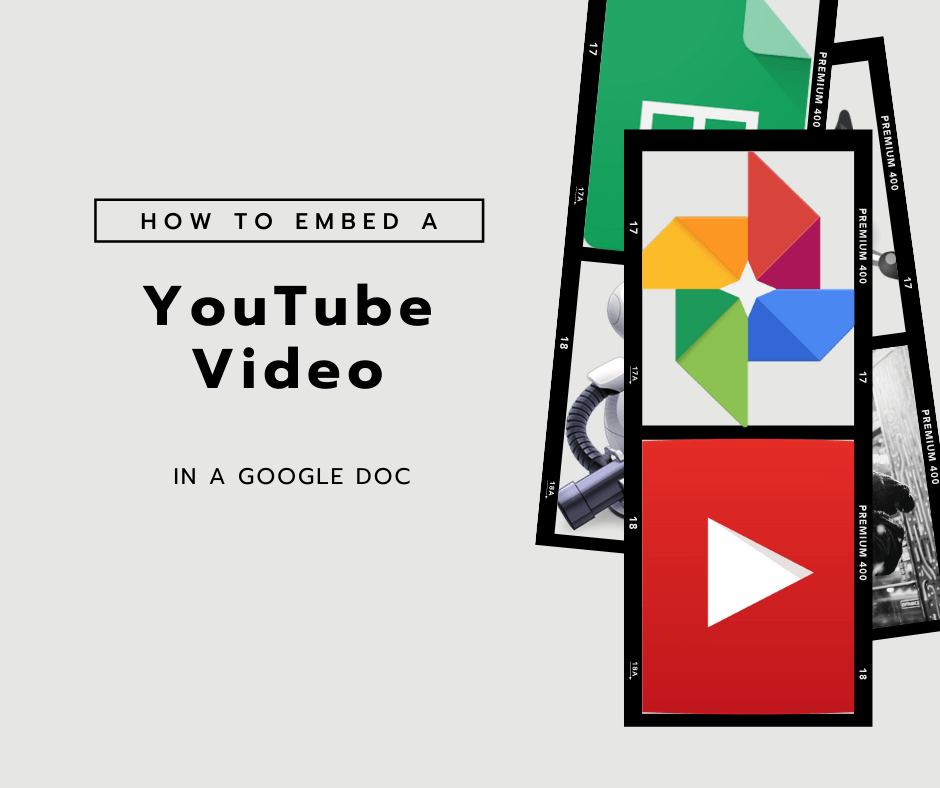Venmo'da Kullanıcı Adınızı Nasıl Değiştirirsiniz?
Venmo, bir arkadaşınıza bir not veya mesaj ekleyerek her ödemeyi kişiselleştirebileceğiniz için bir kombinasyon ödeme uygulaması ve sosyal ağdır. Bu yüzden Venmo'daki profiliniz çok önemlidir, çünkü sık sık faturaları bölerseniz arkadaşlarınız her gün onu görebilir. Eski kullanıcı adınızdan sıkıldıysanız (veya unuttuysanız bile) nasıl değiştireceğinizi size göstereceğiz.
Dahası, profil resminizi ve diğer ayrıntıları değiştirerek Venmo hesabınızı nasıl özelleştireceğinizi de açıklayacağız.
Venmo'da Kullanıcı Adınızı Nasıl Değiştirirsiniz?
Çoğu insan gibiyseniz, akıllı telefonunuzda Venmo kullanıyorsunuz. Faturaları bölmenin ve para transfer etmenin en hızlı ve en uygun yolu. İyi haber şu ki, hesabınızı düzenlemek ve kullanıcı adınızı değiştirmek de çok kolay. Bunu yapmak için birkaç saniyeden fazlasına ihtiyacınız olmayacak, ancak insanların hatırlayacağı benzersiz bir kullanıcı adı düşünmek için biraz zamana ihtiyacınız olabilir.
Venmo uygulaması her akıllı telefonda benzer göründüğü için bu kılavuz hem Android hem de iOS cihazlar içindir. Yeni kullanıcı adınızın ne olmasını istediğinizi zaten biliyorsanız, başlayabiliriz:
- Venmo uygulamasını açın.
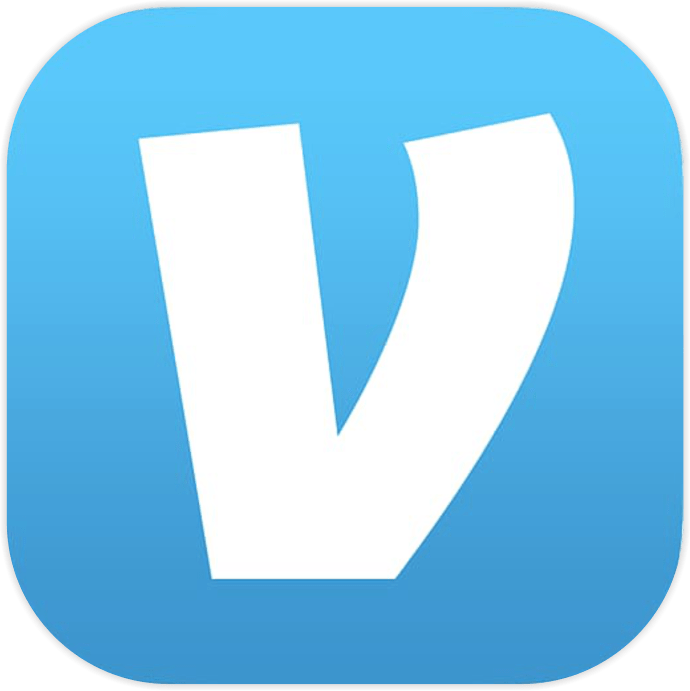
- Kimlik bilgilerinizle oturum açın.
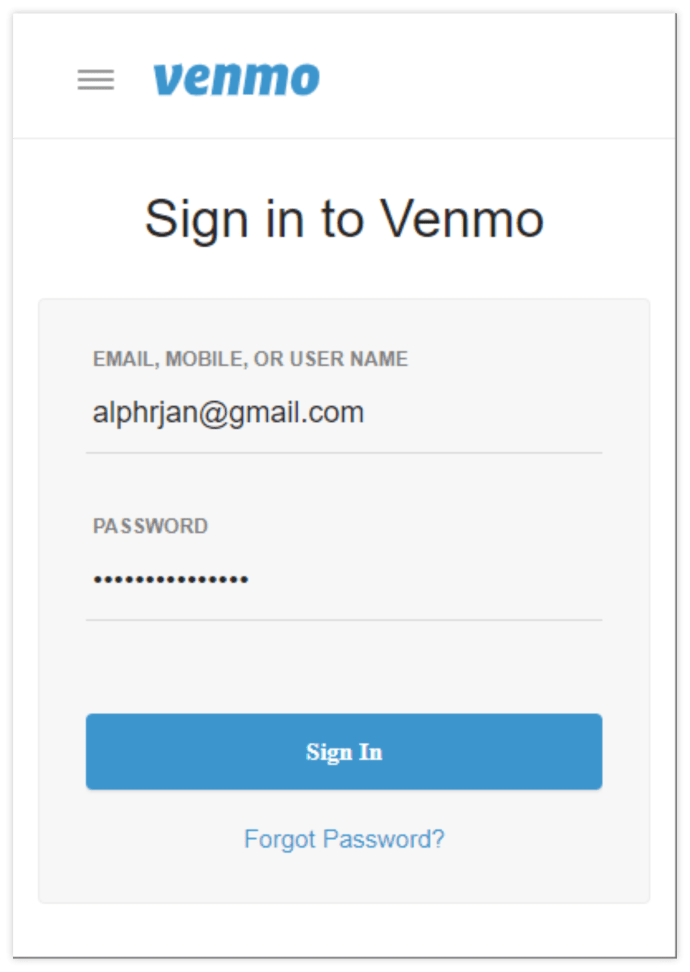
- Uygulamanın üst kısmındaki üç yatay çizgiye dokunun.
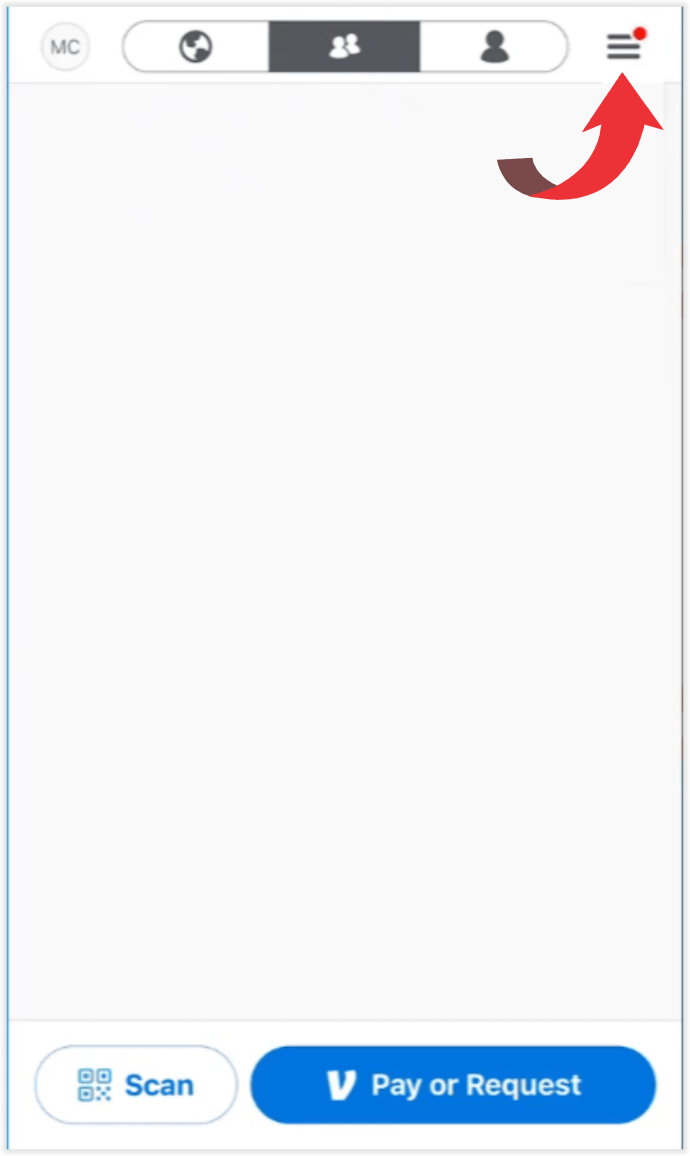
- Ayarlar menüsü açılacaktır. “Profili Düzenle”ye dokunun.
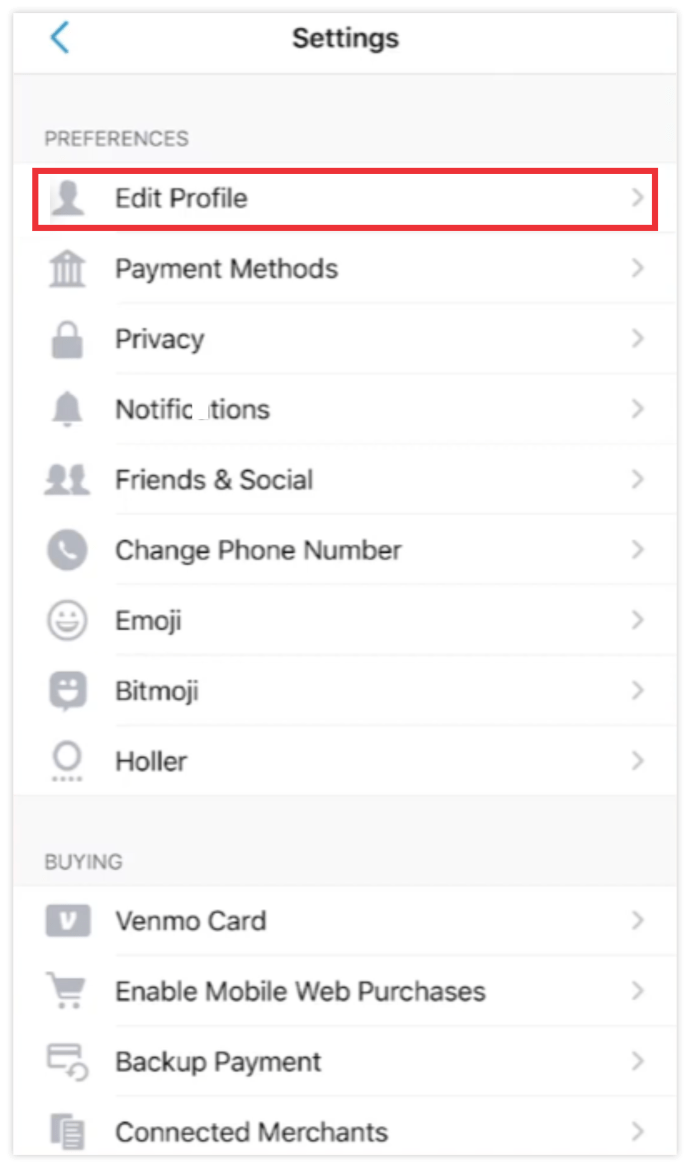
- Şimdi, mevcut kullanıcı adınızı ve diğer bazı kişisel ayrıntıları görebilmelisiniz.
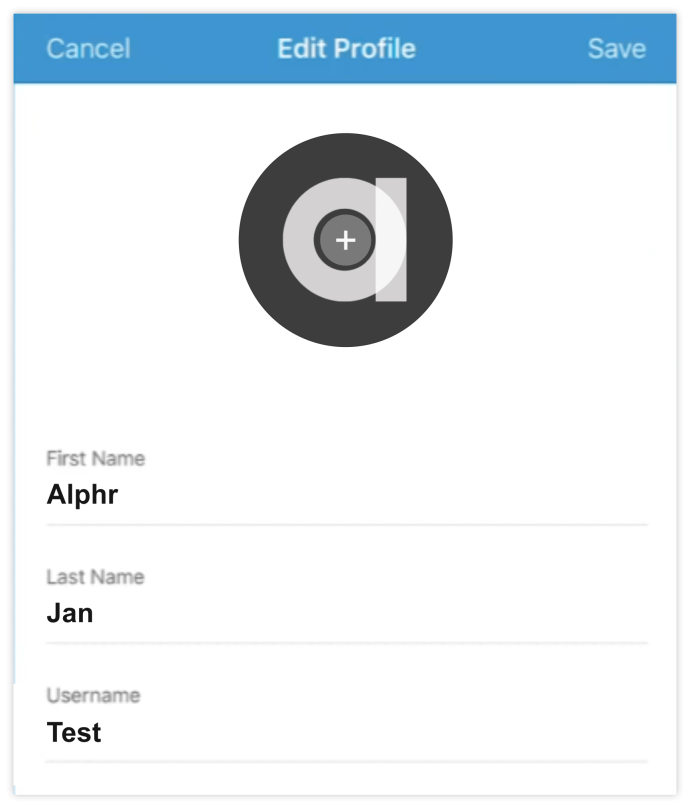
- Kullanıcı adı kutusuna gidin ve yeni kullanıcı adınızı girin.
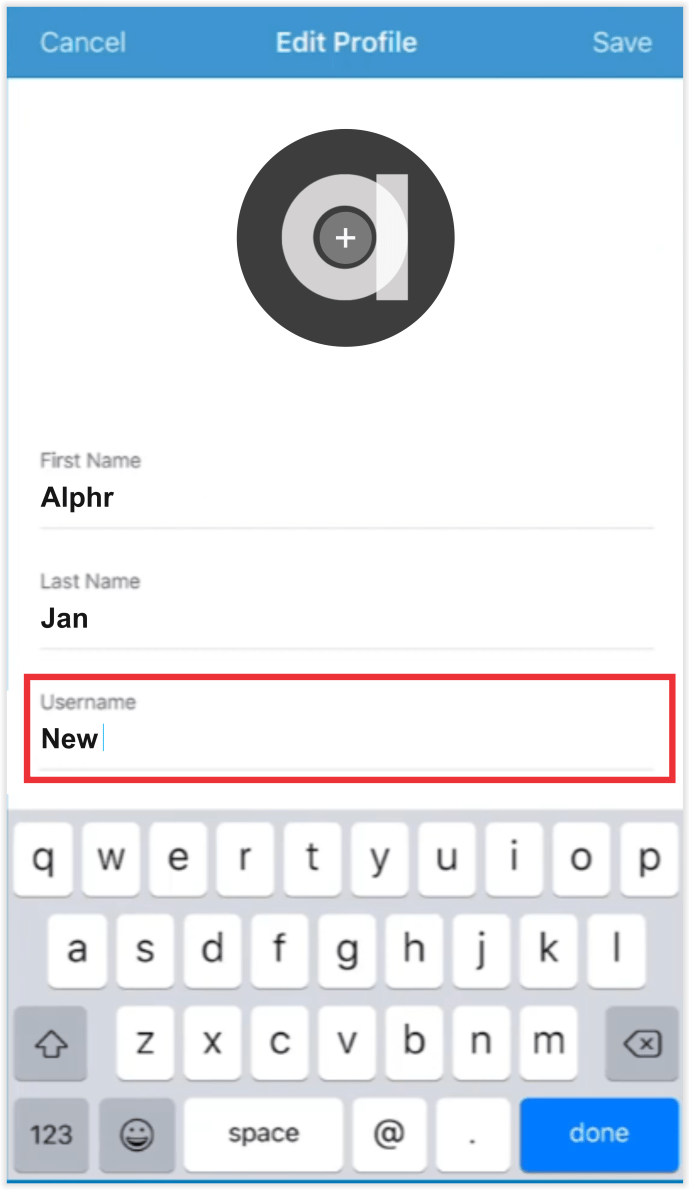
- “Kaydet” üzerine dokunun.
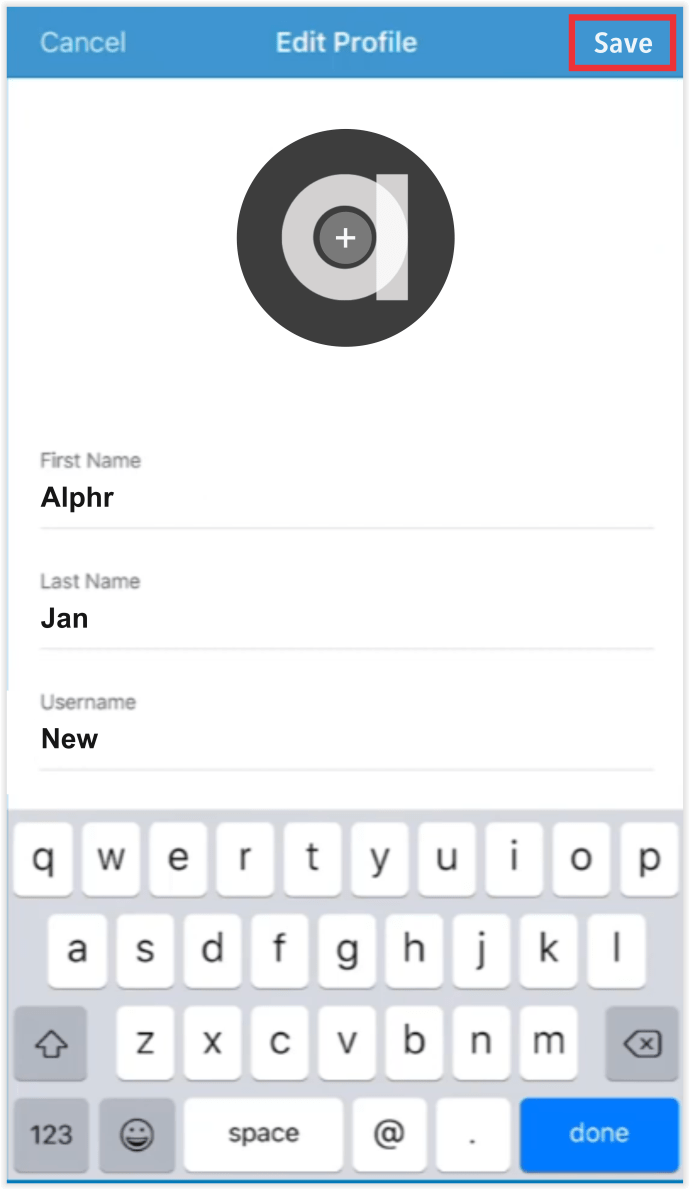
İşte aldın. Mevcut kullanıcı adınızdan sıkıldığınızda kullanıcı adınızı değiştirebilirsiniz ancak bunu çok sık yapmamalısınız çünkü arkadaşlarınız tanımayabilir.
Uç: Kullanıcı adınızın beş ila 16 karakter arasında olması gerektiğini unutmayın. Ayrıca tire (–) ve alt çizgi (_) dışında herhangi bir özel karakter kullanamazsınız. Başka özel karakterler kullanmaya çalışıyorsanız, uygulamanın yeni kullanıcı adınızı kabul etmemesinin nedeni bu olabilir.
Venmo'da Kullanıcı Adınızı Bilgisayarınızdan Değiştirebilir misiniz?
Çoğu kişi akıllı telefonlarında Venmo kullanıyor olsa da bu, profilinizi bilgisayarınızdan düzenleyemeyeceğiniz anlamına gelmez. Aslında, bazı insanlar her şeyi daha net görmelerine ve yazım hatalarından kaçınmalarına izin verdiği için bunu masaüstünde yapmayı tercih eder. Kullanıcı adınızı bilgisayarınızdan veya dizüstü bilgisayarınızdan nasıl değiştireceğiniz aşağıda açıklanmıştır:
- www.venmo.com'a gidin
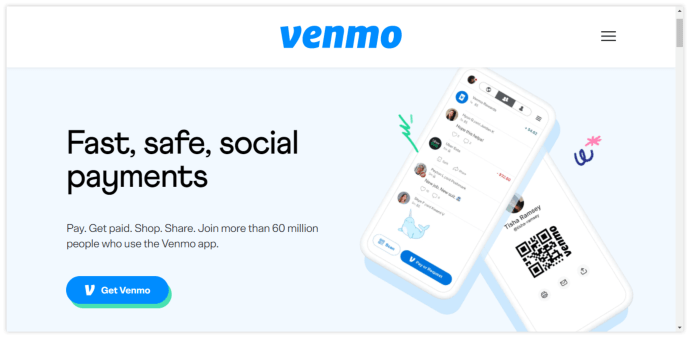
- Hesabınıza giriş yapın.
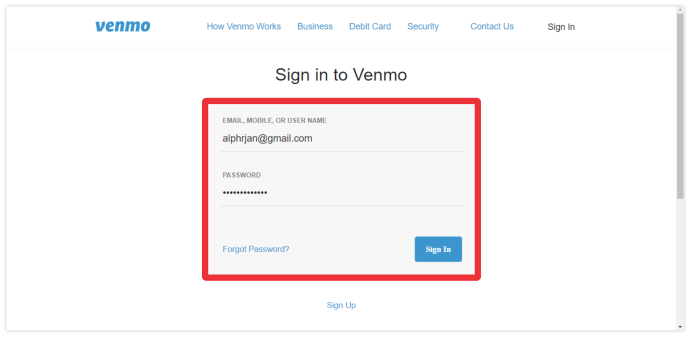
- Sağ üst köşede “Ayarlar” işaretini göreceksiniz. Üstüne tıkla.
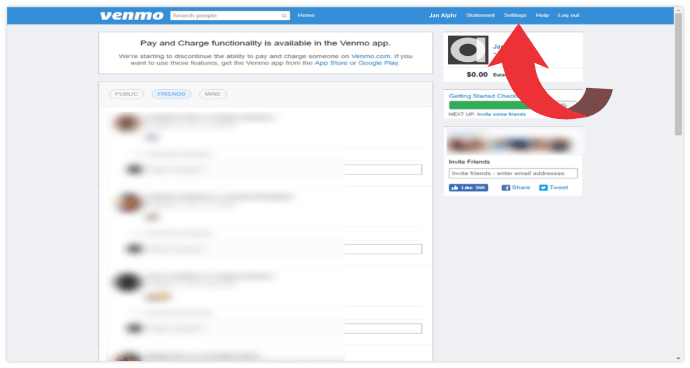
- Gördüğünüz ilk alan kullanıcı adınızdır. Eski kullanıcı adını silin ve yenisini girin.
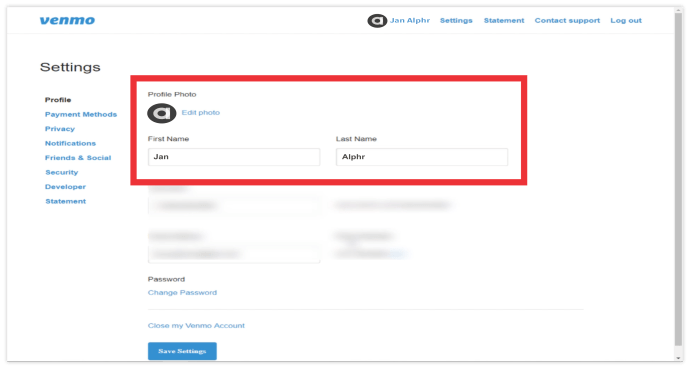
- “Değişiklikleri Kaydet”e tıklayın.
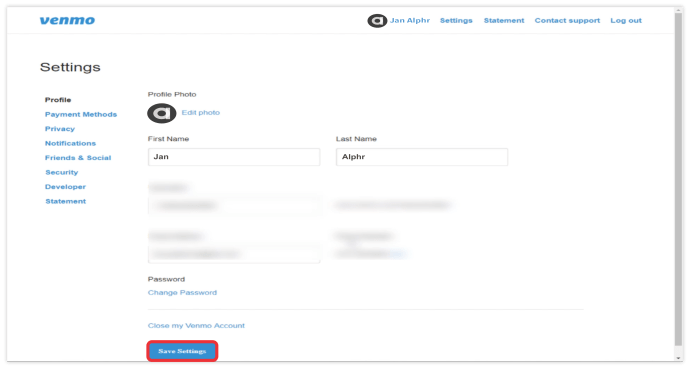
Bu kadar. Masaüstü sürümünden yaptığınız her şeyin Venmo uygulamanızla otomatik olarak senkronize edileceğini ve bunun tersini unutmayın.
İki Venmo Kullanıcı Adı Kullanabilir misiniz?
Aynı Venmo hesabı için iki kullanıcı adı kullanamazsınız, ancak Venmo profilinize iki banka hesabı bağlayabilirsiniz. Bu, birden fazla banka hesabına sahip olanlar için mükemmel bir seçenektir. Örneğin, kişisel bir banka hesabınız ve eşinizle paylaştığınız bir hesabınız varsa, her iki hesabı da Venmo profilinize bağlayabilir ve aynı kullanıcı adıyla kullanabilirsiniz.
Venmo profilinize nasıl yeni bir banka hesabı ekleyeceğiniz aşağıda açıklanmıştır:
- Venmo uygulamasını açın.
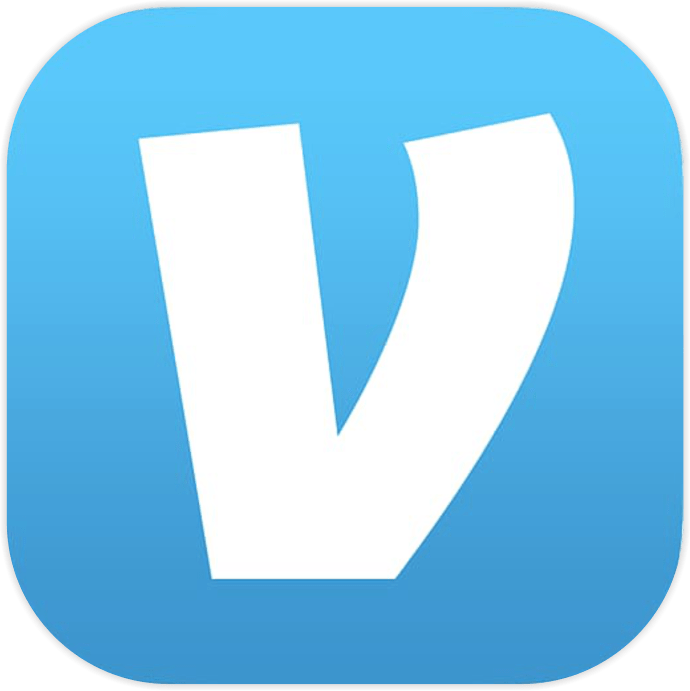
- Uygulamanın üst kısmındaki üç yatay çizgiye dokunun.
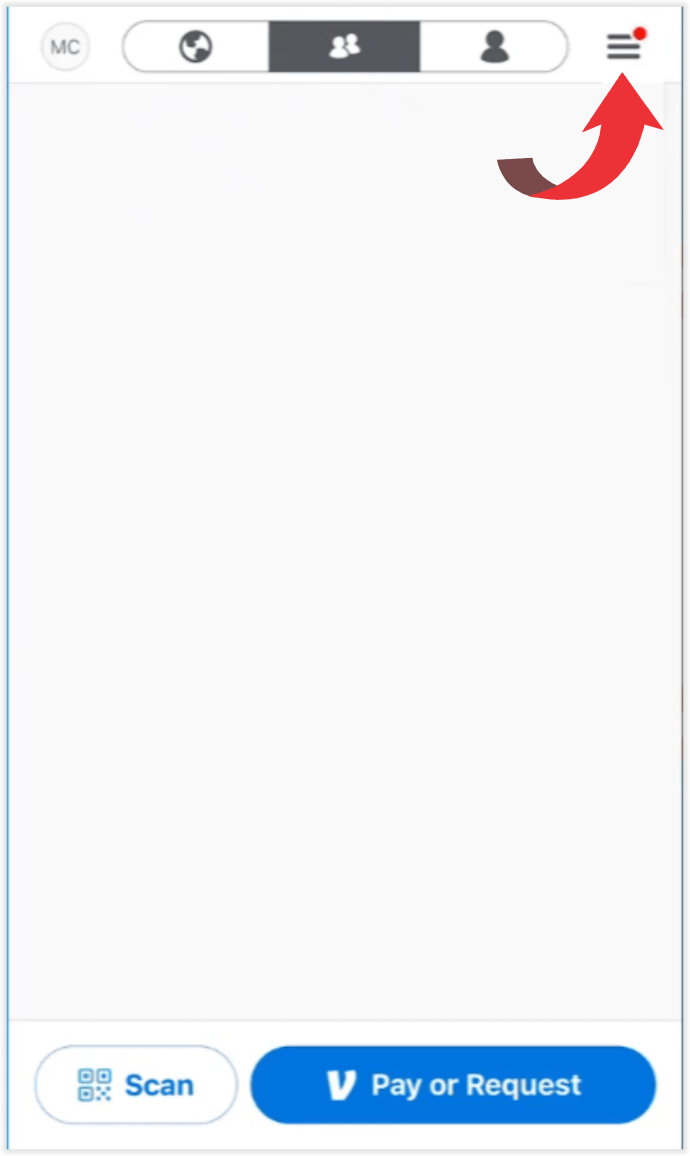
- Ayarları aç."
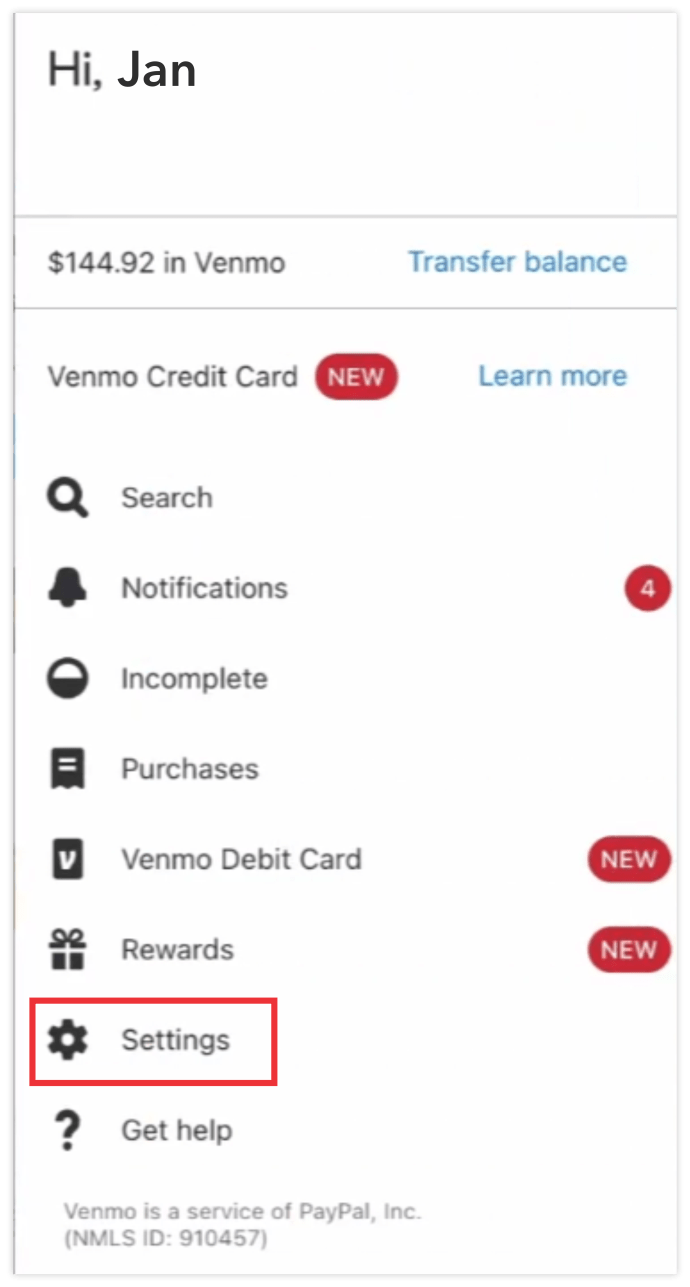
- “Ödeme Yöntemleri”ni seçin.
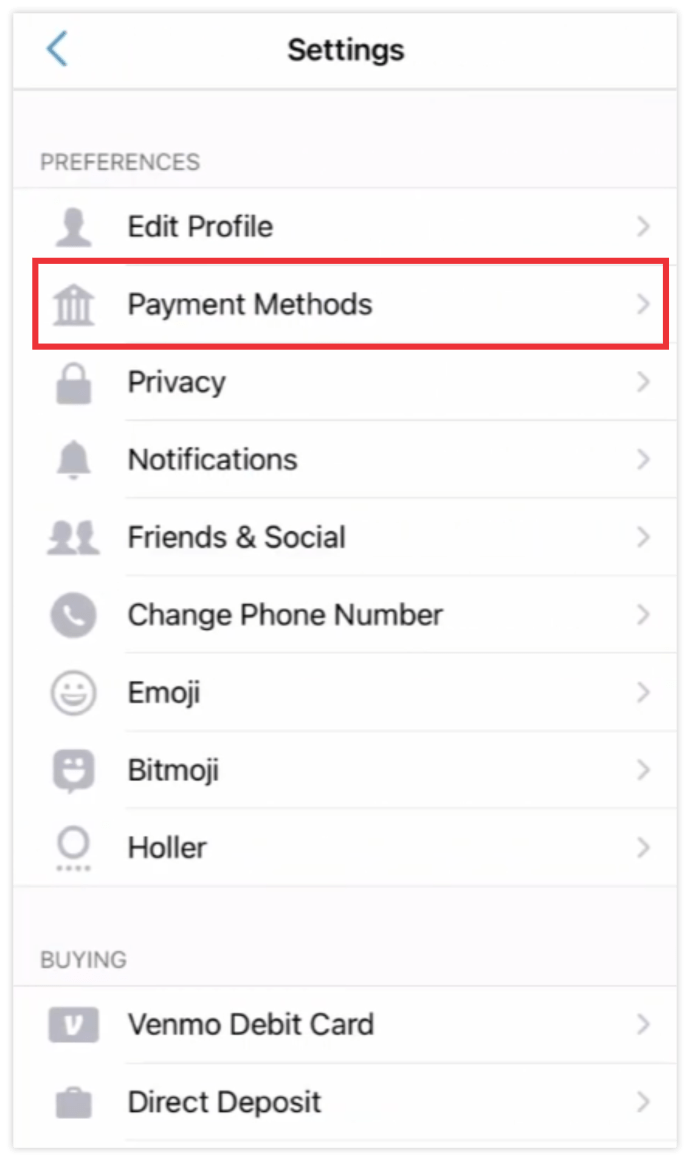
- “Banka veya Kart Ekle”yi seçin.
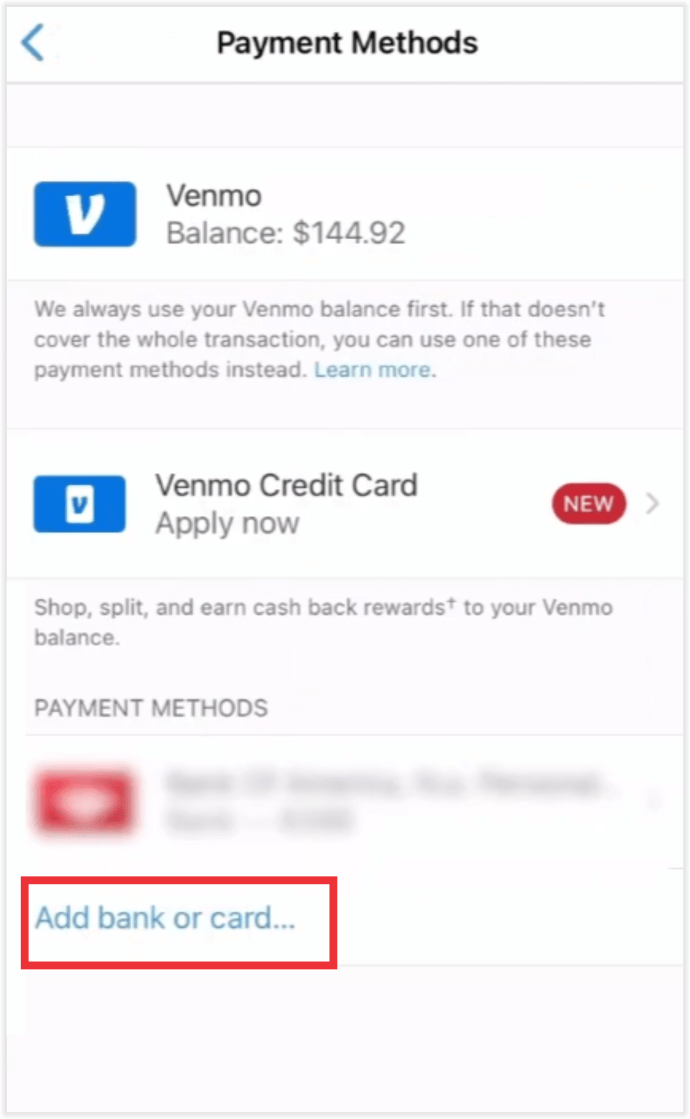
- Banka hesap bilgilerinizi girin. Ardından, doğrulama yöntemlerinden birini seçin. Ardından hesabınızı nasıl onaylayacağınızla ilgili talimatları alacaksınız.
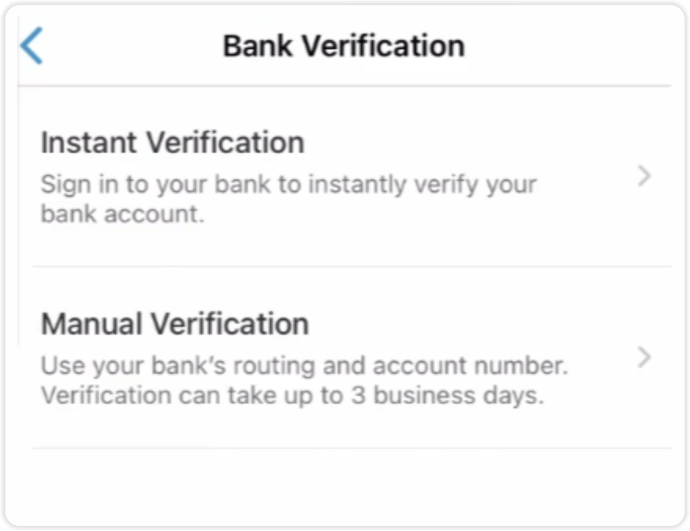
Birden fazla banka hesabınız varsa, şimdilik aynı Venmo profiline yalnızca iki hesap bağlayabileceğinizi unutmayın. Bu nedenle, hangi hesapların sizin için en önemli olduğu konusunda bazı kararlar vermeniz gerekebilir. Ancak, fikrinizi değiştirseniz bile endişelenmeyin. Sadece bir hesabı kaldırabilir ve başka bir tane ekleyebilirsiniz.
Venmo Hesabımı Nasıl Sıfırlarım?
Ayarları düzenleyerek Venmo hesabınızı sıfırlayabilirsiniz. Hesap ayarlarını açtığınızda, hemen hemen her şeyi değiştirebileceğinizi göreceksiniz: adınız, telefon numaranız, bağlantılı e-posta adresiniz, bağlantılı bankalarınız ve kartlarınız ve ayrıca sosyal ağlar. Touch ID, gizlilik ve paylaşım ile ilgili ayarları da sıfırlayabilirsiniz. İşte nasıl:
- Venmo uygulamasını açın.
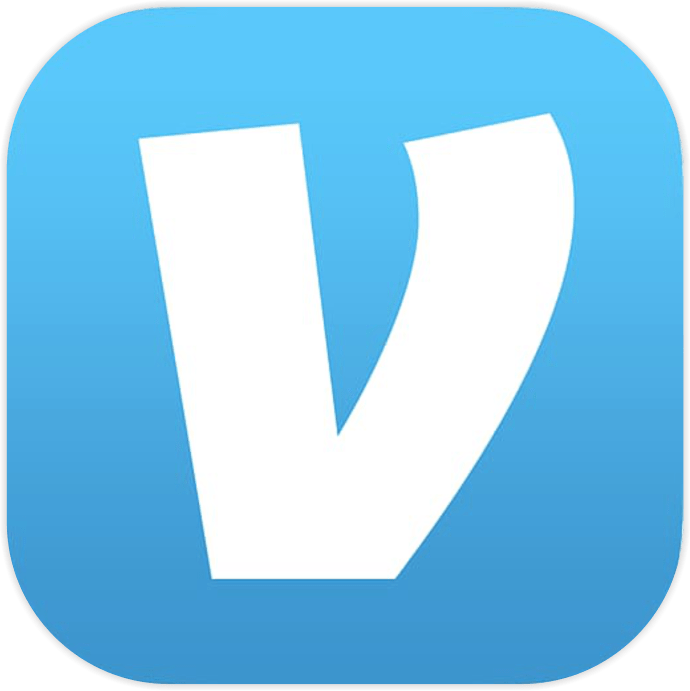
- Uygulamanın üst kısmındaki üç yatay çizgiye dokunun.
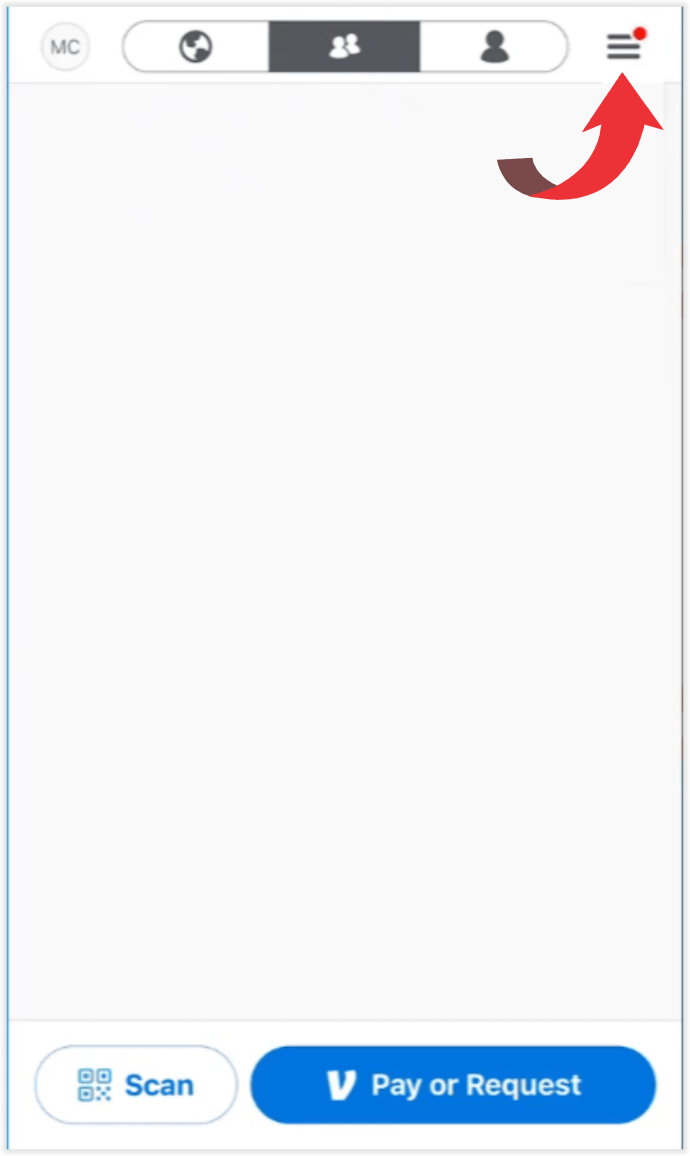
- Ayarları aç." Yukarıda belirtilen tüm özellikleri göreceksiniz.
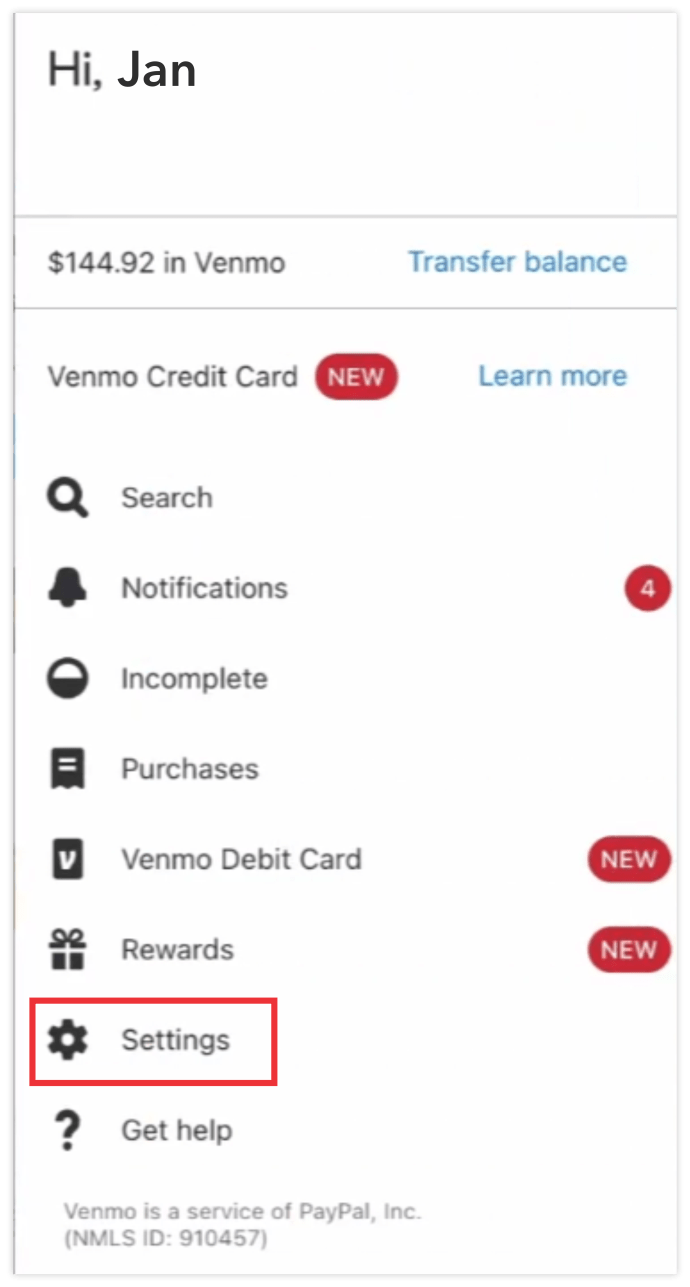
- Değiştirmek istediğinize dokunun.
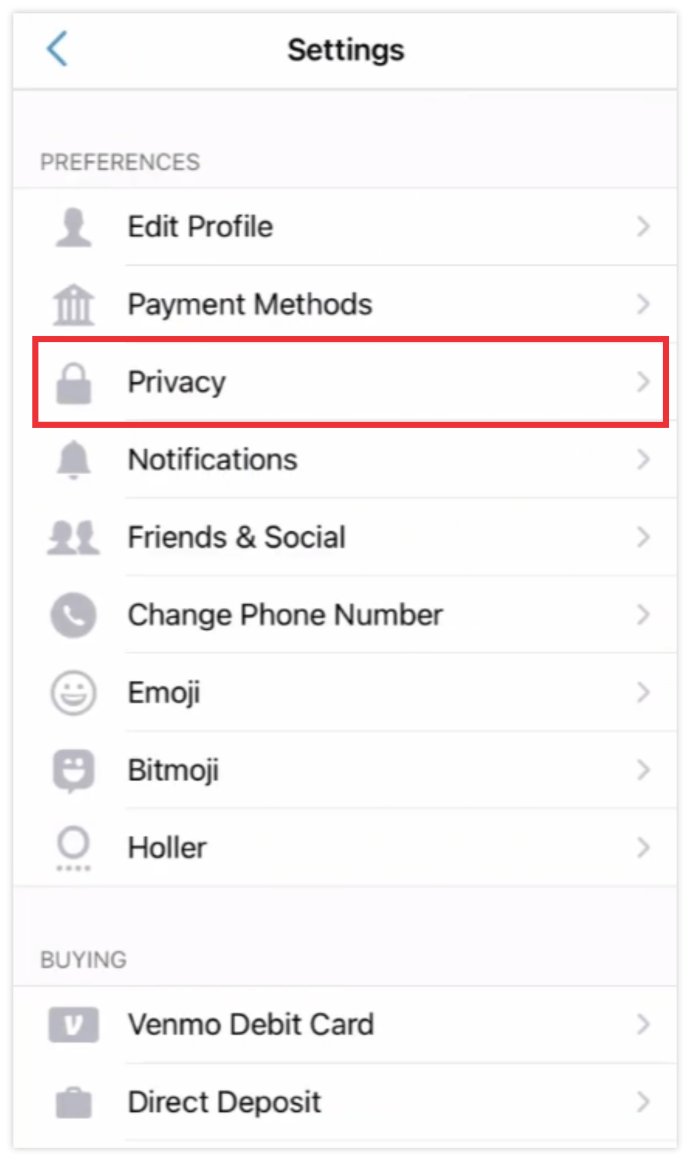
- "Sıfırla"yı seçin veya yeni ayrıntıları girin. Ardından, “Kaydet” üzerine dokunun.
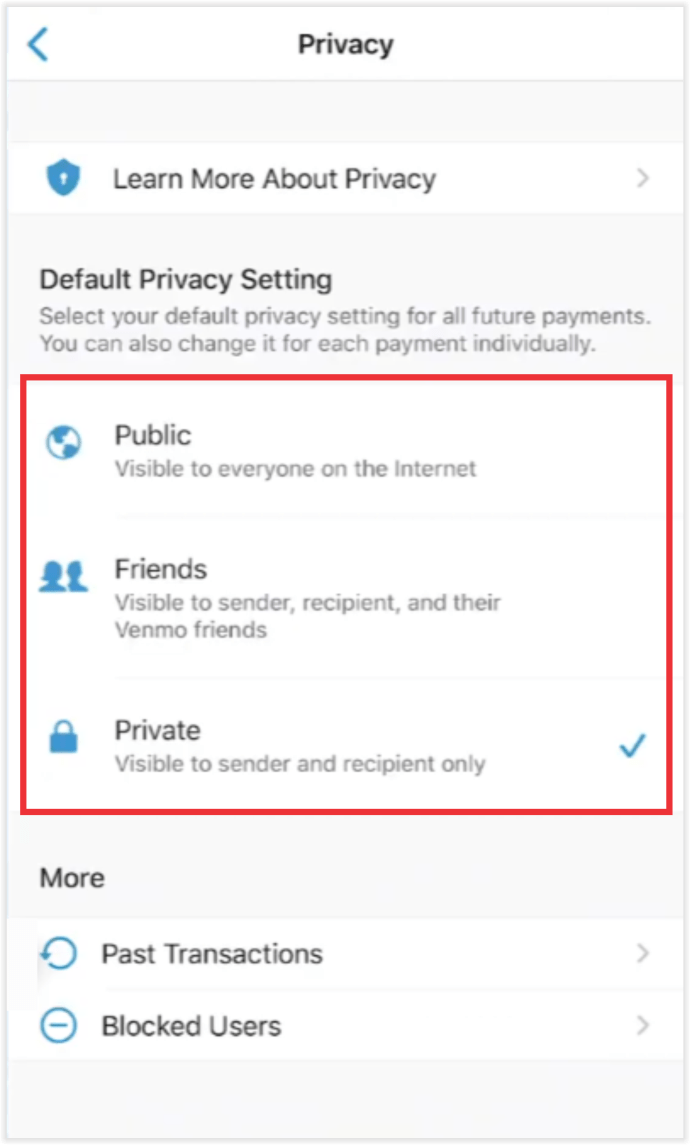
- Sıfırlamak istediğiniz her özellik için bu işlemi tekrarlayın.
İşte aldın. Venmo hesabınızı sıfırlamak için hatırlamanız gereken tek şey şifrenizdir. Parolanızı unuttuysanız, sıfırlamanın da bir yolu var. İşte yapmanız gerekenler:
- Bu linki aç.
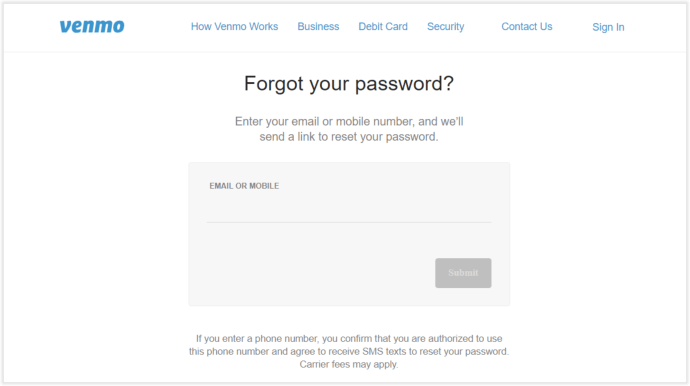
- E-posta adresinizi veya cep telefonunuzu girin.
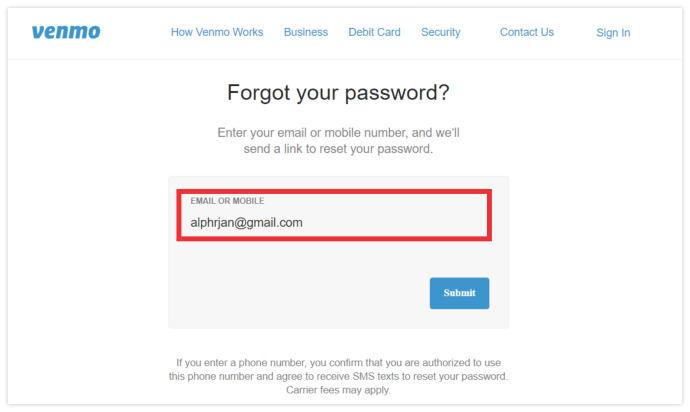
- “Gönder”e tıklayın. Şimdi şifrenizi sıfırlamak için bir bağlantı içeren bir e-posta alacaksınız.
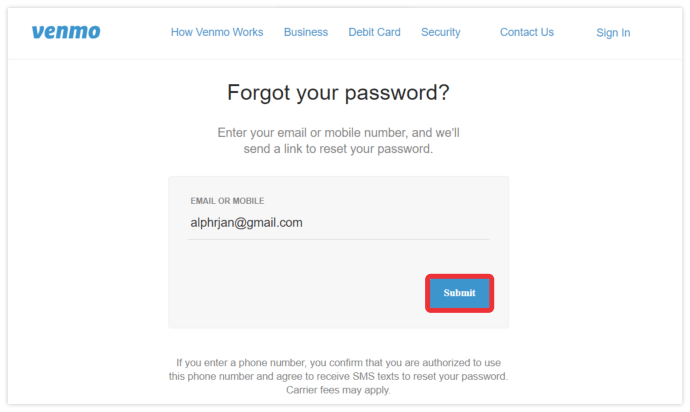
- Bağlantıyı açın ve yeni şifrenizi girin.
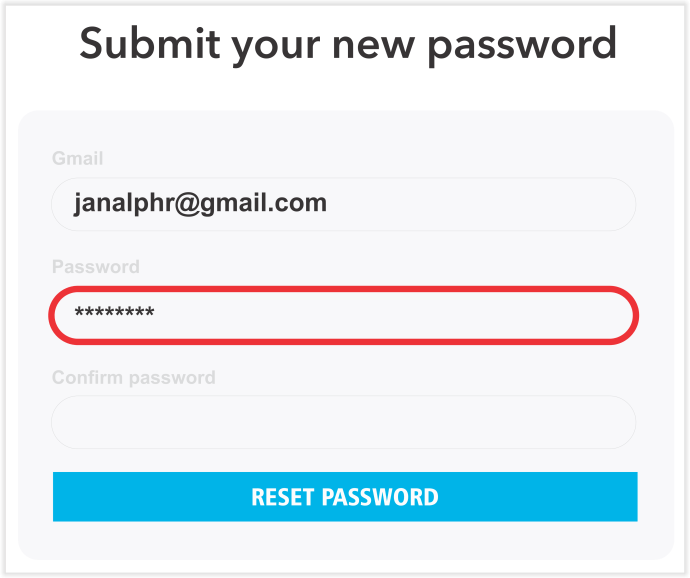
- Onaylamak için bir kez daha yazın.
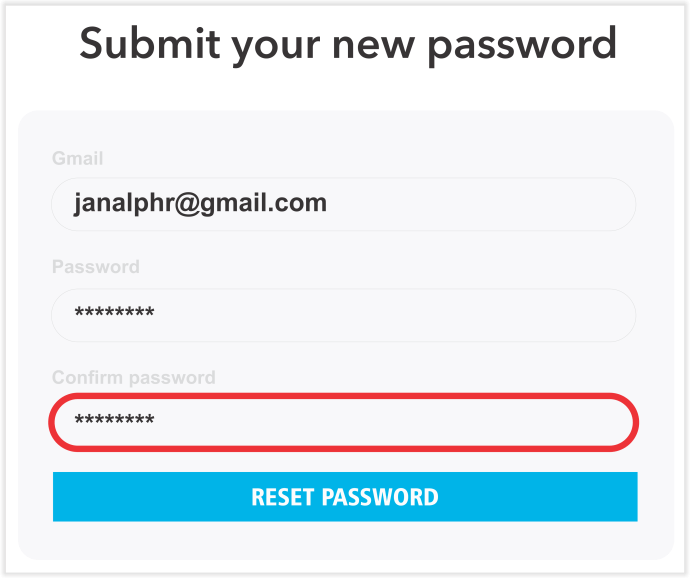
Parolanızın altı ila 32 karakter arasında olması gerektiğini unutmayın.
Venmo'da Doğum Tarihinizi Nasıl Değiştirirsiniz?
Venmo hesabınızdaki hemen hemen her şeyi özelleştirebilseniz de, doğum tarihinizi değiştiremezsiniz. Venmo hesabınızı ilk kez doğruladığınızda, doğum tarihinizin yanı sıra bazı tanımlayıcı belgelerin bir kopyasını göndermeniz istenecektir. Daha sonra değiştiremeyeceğiniz için doğru bilgileri girdiğinizden emin olun.
Venmo'nun hizmet şartları, bir Venmo profili oluşturmak için kullanıcıların en az 18 yaşında olmasını gerektirir. Bu nedenle hayati belgeleri göndermeniz gerekebilir. Venmo, güvenlik endişeleri nedeniyle doğum tarihinizin değiştirilmesine izin vermez. Ancak, yanlış bir tarih girdiyseniz, bunu düzeltmenize yardımcı olabilecek Venmo'nun müşteri desteğiyle iletişime geçebilirsiniz.
Ek SSS
Venmo'da Numaranızı Nasıl Değiştirirsiniz?
Yeni bir telefon numaranız olduğu için yeni bir Venmo hesabı oluşturmanız gerektiği anlamına gelmez. Venmo'da numaranızı değiştirmenin kolay bir yolu var. Ancak, artık eski numaranıza erişiminiz yoksa, gerçekten siz olduğunuzu onaylamanızı isteyen bir mesaj alabileceğiniz için e-postanıza hala erişiminiz olduğundan emin olun.
• Uygulamanın üst kısmındaki üç yatay çizgiye dokunun.
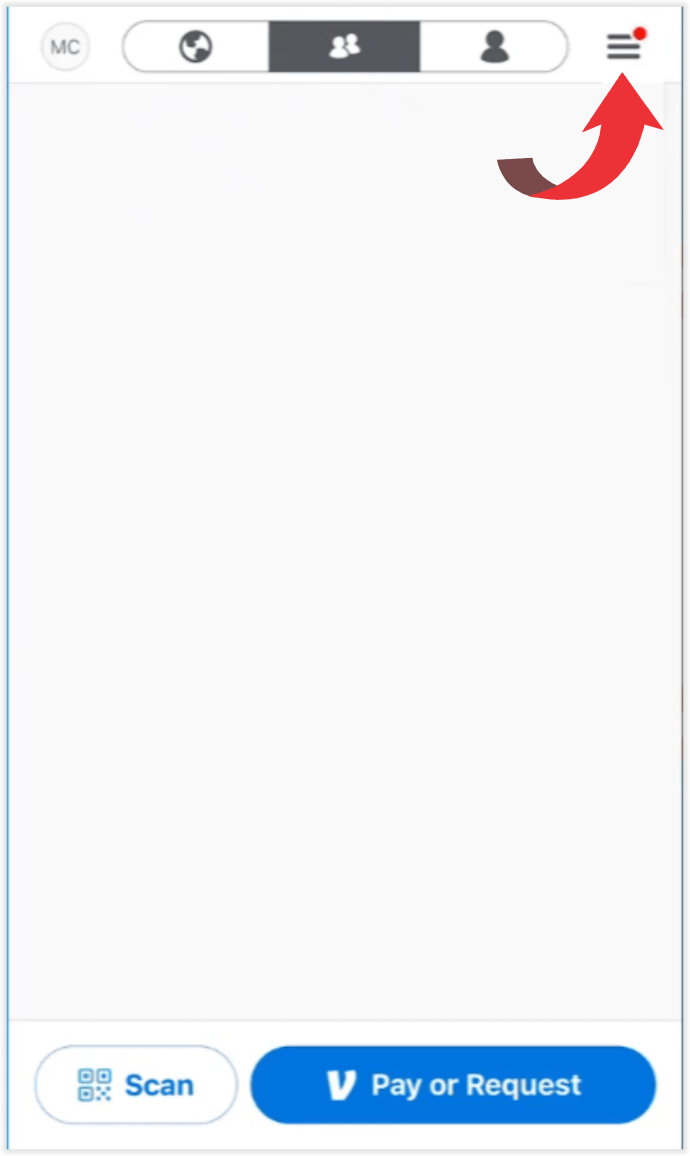
• Ayarları aç."
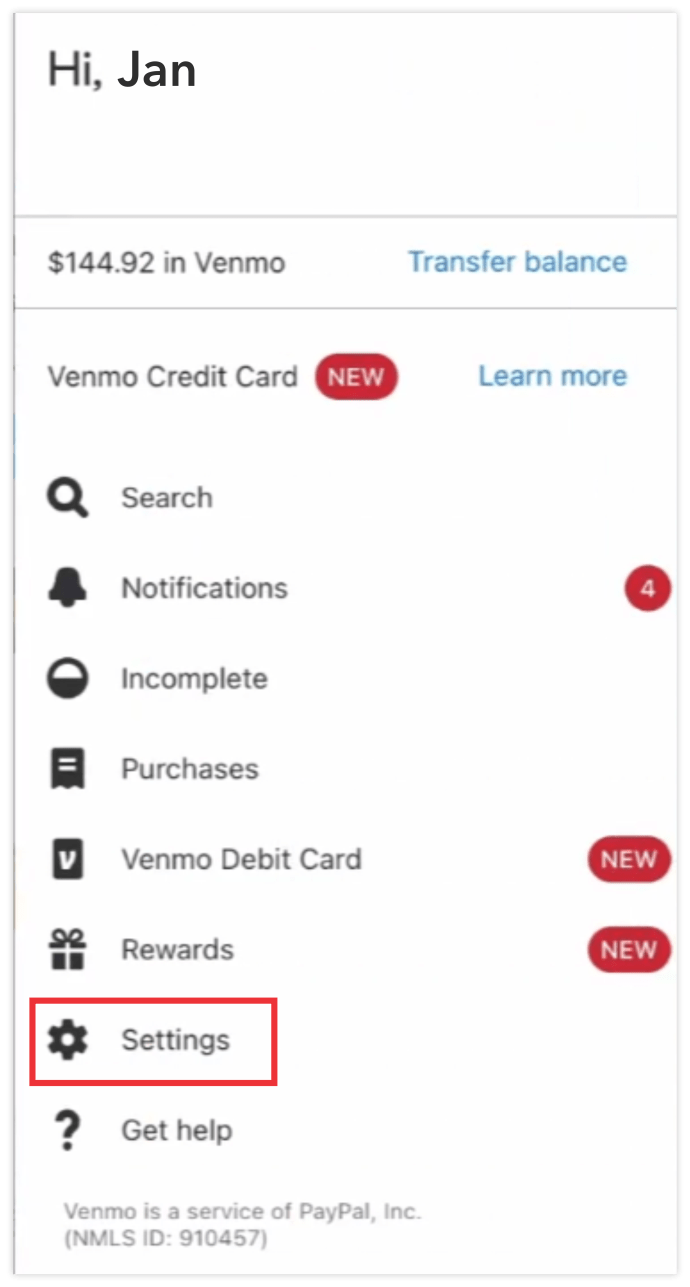
• “Telefon Numarası”nı görene kadar kaydırın.

• Eski numarayı silin. Ardından, yeni numaranızı girin.
Artık yeni numarayı doğrulamak için bir onay kodu veya tıklama bağlantısı içeren bir e-posta almayı bekleyebilirsiniz.
Venmo'da E-postanızı Nasıl Değiştirirsiniz?
E-posta adresinizi Venmo'da da değiştirebilirsiniz, ancak kaydolurken kullandığınız telefon numarasına erişmeniz gerekir. Bu nedenle, telefon numarasını ve e-postayı aynı anda değiştirmek iyi bir fikir olmayabilir. E-postanızı nasıl değiştireceğiniz aşağıda açıklanmıştır:
• Uygulamanın üst kısmındaki üç yatay çizgiye dokunun.
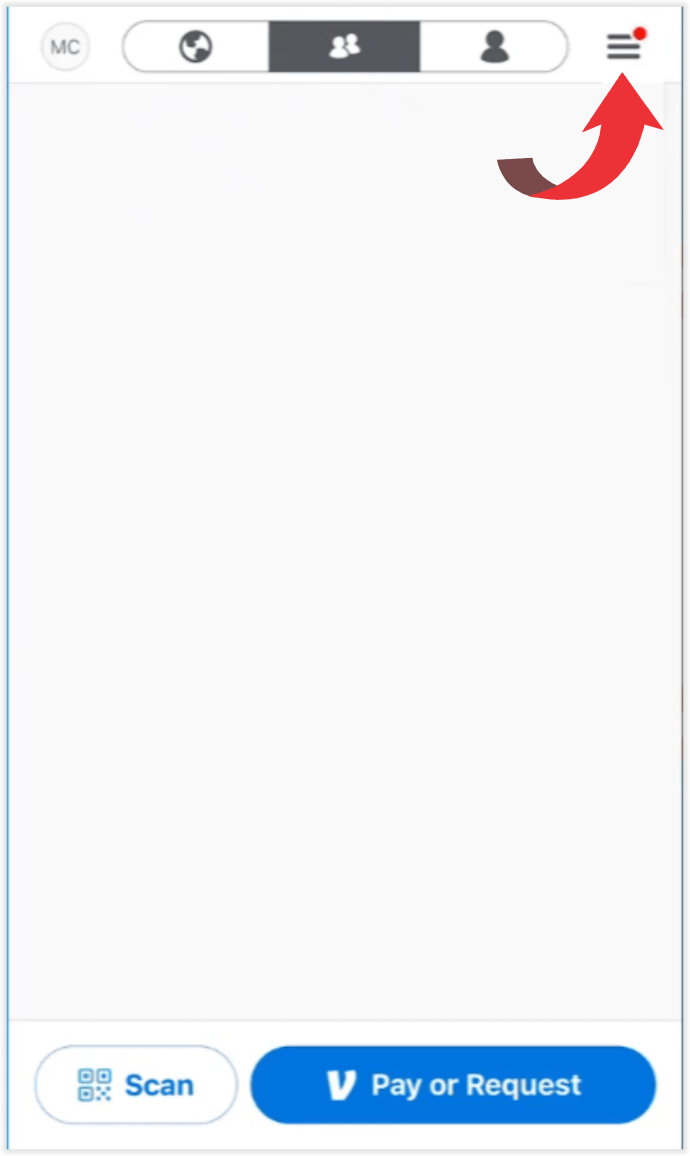
• Ayarları aç."
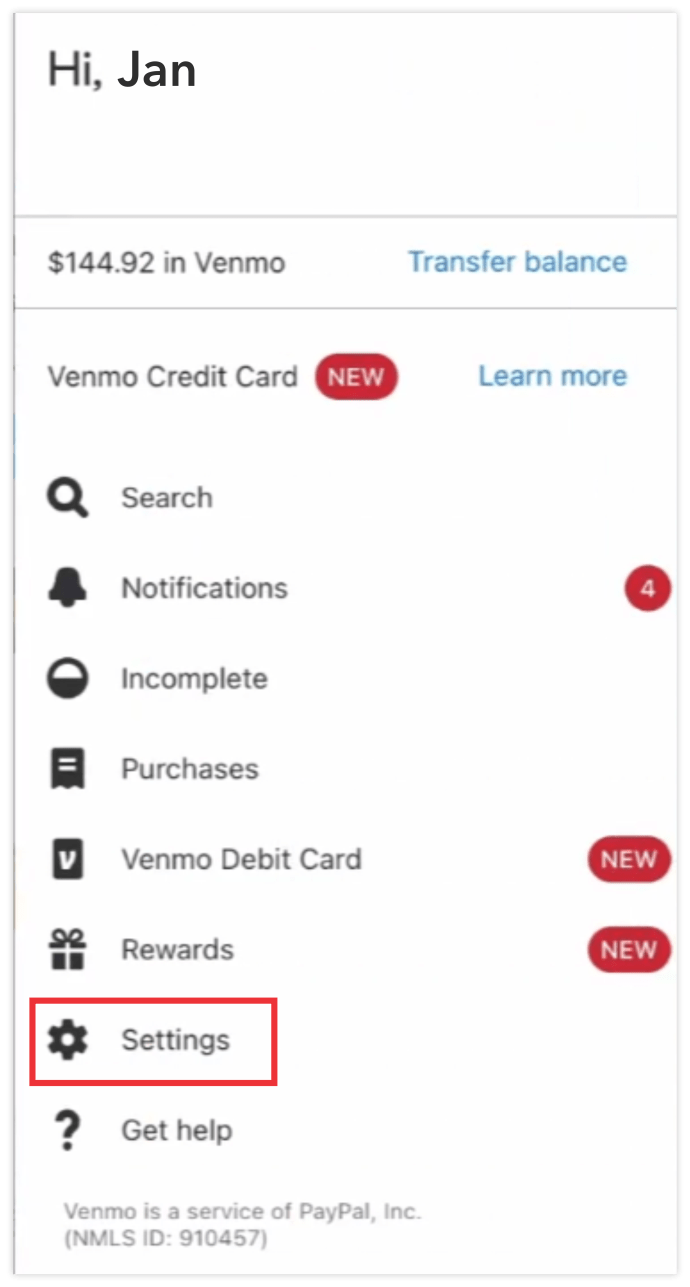
• “E-posta”yı görene kadar kaydırın. Ardından, eski e-postanızı silin ve yeni bir tane girin.
Bunu yaparken akıllı telefonunuzu yakınınızda tutun, çünkü muhtemelen bir doğrulama kodu içeren bir kısa mesaj alacaksınız. Gerçekten siz olduğunuzu doğrulamak için kodu girmeniz gerekir. Eğer almadıysanız, “Kodu Yeniden Gönder”e tıklayın, almalısınız.
Venmo'da Resminizi Nasıl Değiştirirsiniz?
Size para gönderen kişinin resmini gördüğünüzde Venmo daha eğlencelidir. Profil resminizi nasıl güncelleyeceğiniz aşağıda açıklanmıştır:
• Venmo uygulamasını açın.
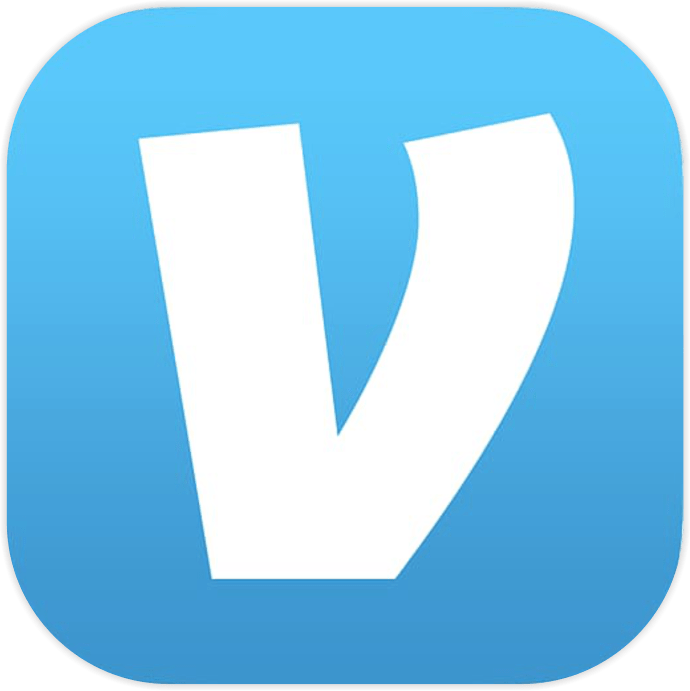
• “Menü”yü açın.

• Profilinizi açmak için adınıza dokunun.

• Artı simgesine dokunun.

• Değiştirmek için profil resminize dokunun. Galerinizden bir fotoğraf ekleyebilir veya yeni bir fotoğraf çekebilirsiniz.

Venmo'da Bankanızı Nasıl Değiştirirsiniz?
Bir şey satın almadan önce bankanızı nasıl değiştireceğiniz veya yeni bir banka hesabı nasıl ekleyeceğiniz aşağıda açıklanmıştır:
• Venmo uygulamasını açın.
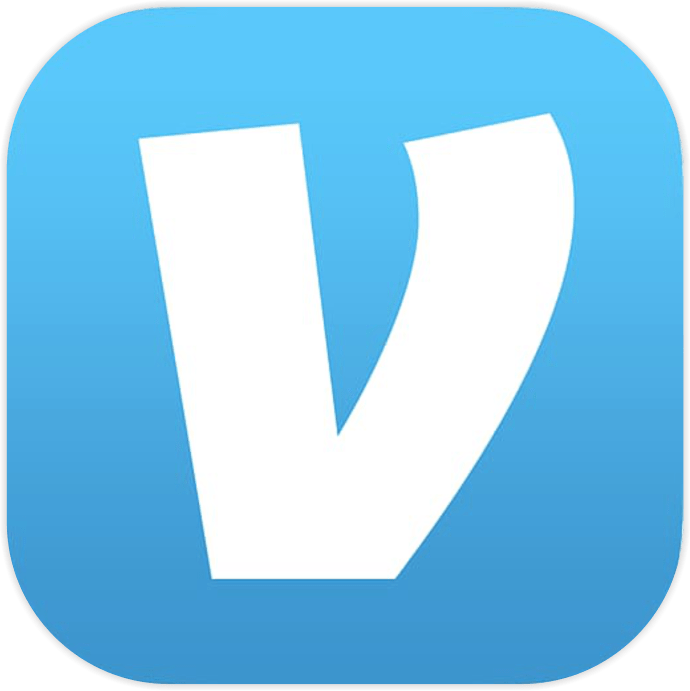
• Uygulamanın üst kısmındaki üç yatay çizgiye dokunun.
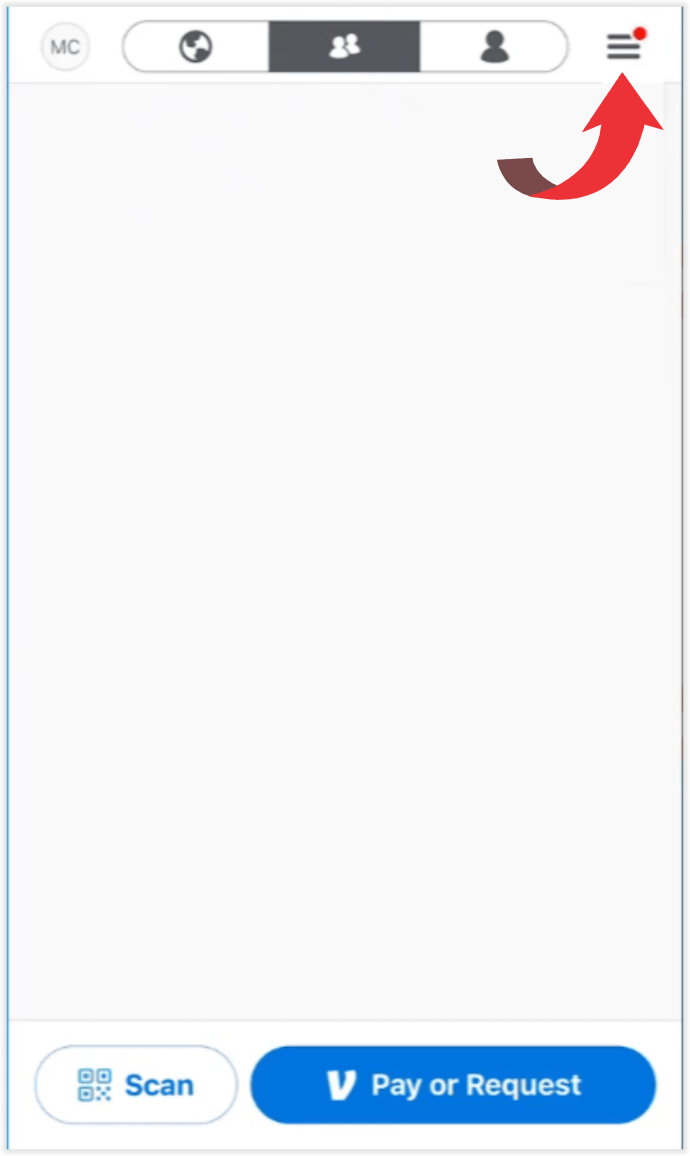
• Ayarları aç."
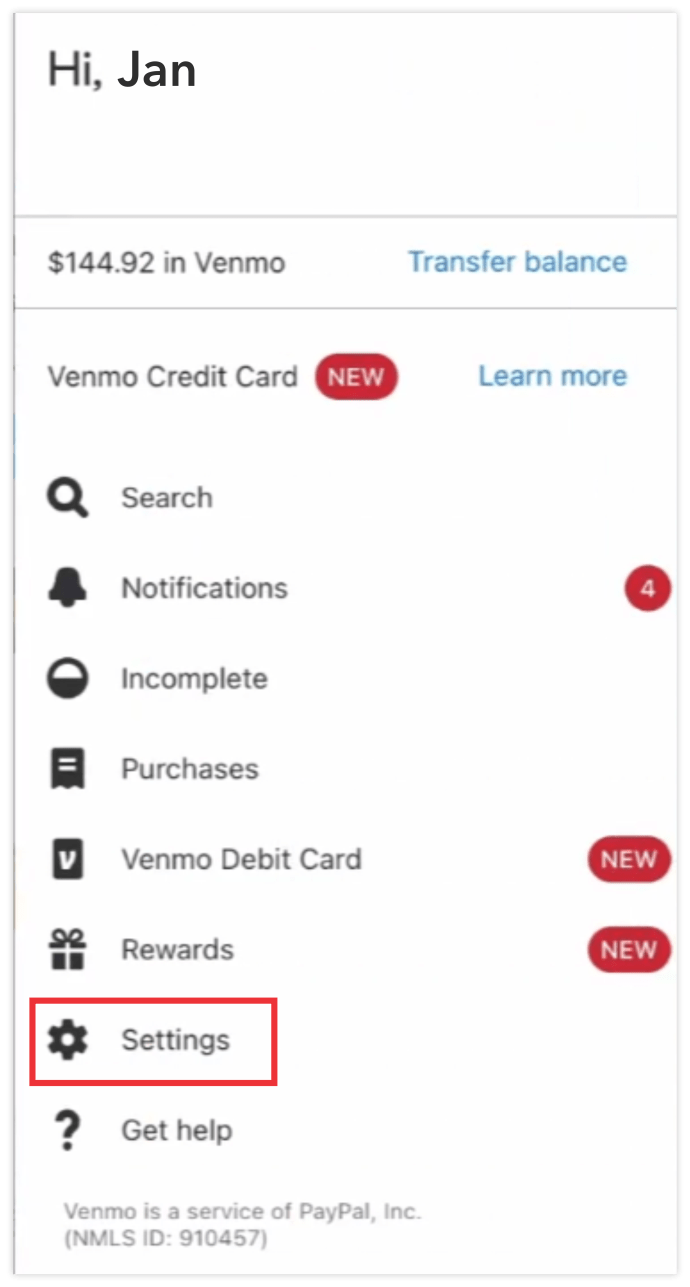
• “Ödeme Yöntemleri”ni seçin.
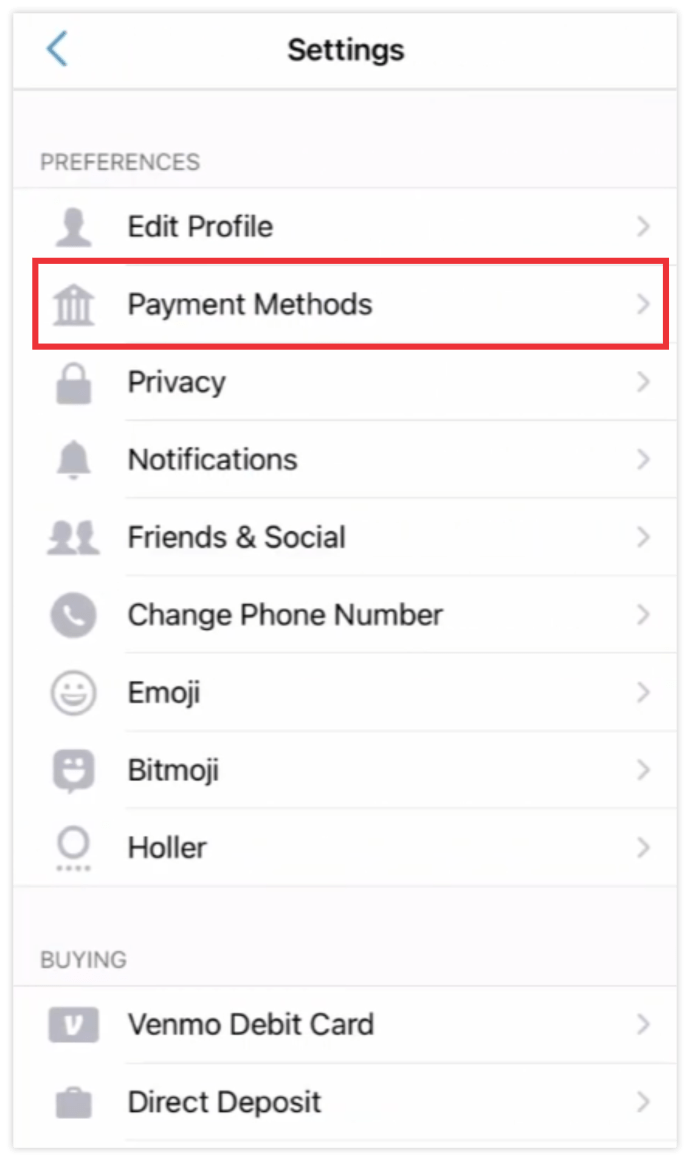
• “Banka veya kart ekle”yi seçin.
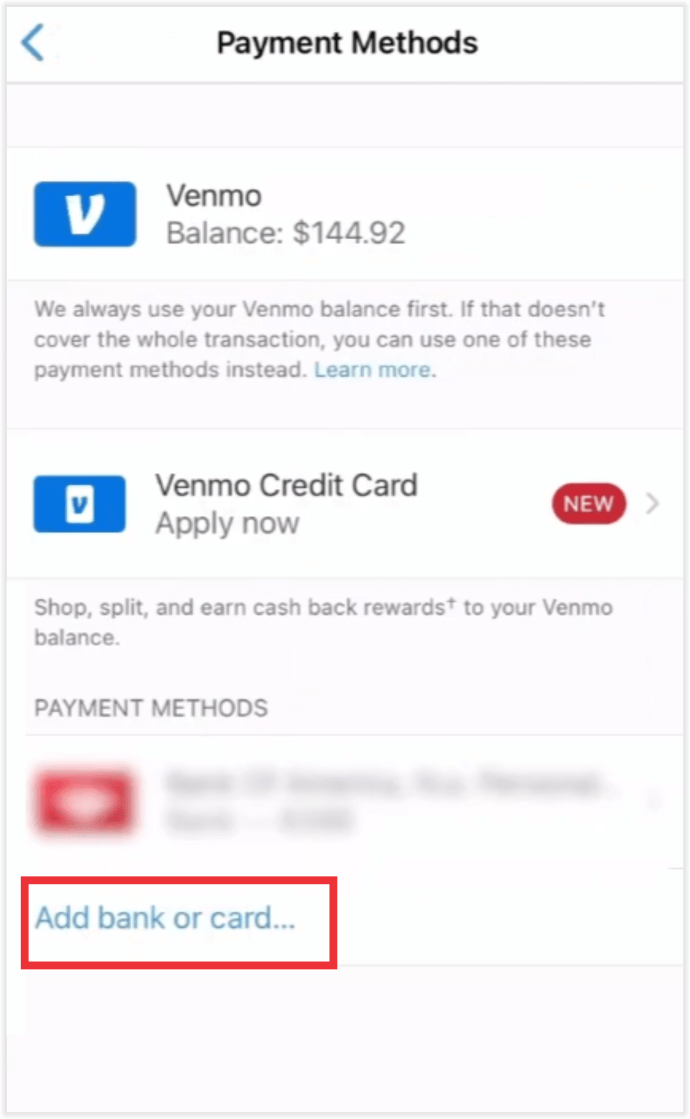
• Yeni banka hesabınızı ekleyin. Ardından, hesabı nasıl doğrulamak istediğinizi seçin ve talimatları izleyin.
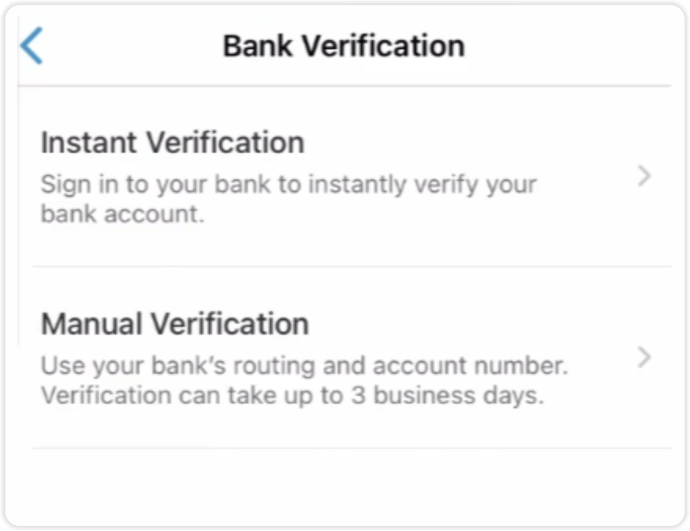
İlk hesabı silmek zorunda kalmadan başka bir banka hesabı ekleyebilir ve kullanmaya başlayabilirsiniz. Ancak, artık bir hesabı kullanmıyorsanız, silmek iyi bir fikir olabilir.
Dahası, bir şey satın almanın ortasında olsanız bile ödeme yöntemini değiştirebilirsiniz. Venmo profilinize iki veya daha fazla banka hesabı bağladığınızı varsayalım. Tek yapmanız gereken ekranın alt kısmındaki kart simgesine dokunmak ve ardından satıcıya göndermeden önce kullanmak istediğiniz banka hesabını seçmek.
Venmo'da Parolanızı Nasıl Değiştirirsiniz?
Venmo'da şifrenizi değiştirmenin iki yolu vardır. Önce profilinizi açabilir, ardından ayarları açıp “Şifre” üzerine dokunabilirsiniz. Tek yapmanız gereken eski şifrenizi girip ardından yenisini yazmak. Ancak şifrenizi unuttuysanız buradan değiştirebilirsiniz. E-posta veya telefon numaranızı girmeniz ve şifreyi sıfırlamak için talimatları izlemeniz yeterlidir.
Öde ve Eğlenin
Artık Venmo'da kullanıcı adınızı nasıl değiştireceğinizi ve sizden bir ödeme aldıklarında arkadaşlarınızı nasıl şaşırtacağınızı biliyorsunuz. Dahası, profilinizi özelleştirebilir ve tüm bilgileri değiştirebilirsiniz. Önermediğimiz tek şey banka bilgilerinizi çok sık değiştirmenizdir. Uygulama, bunu şüpheli etkinlik olarak işaretleyebilir ve güvenlik nedeniyle hesabınızı birkaç gün yasaklayabilir.
Bir Venmo kullanıcı adıyla yaratıcı olmak hakkında ne düşünüyorsunuz? Ciddi olmayı seviyor musunuz yoksa arkadaşlarınızı güldüren komik bir kullanıcı adınız var mı?